Page 1
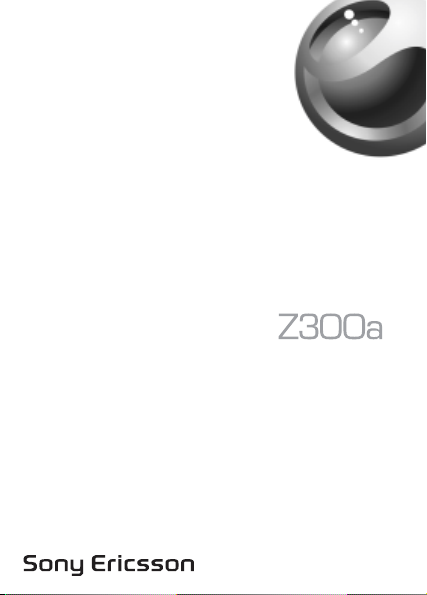
This is the Internet version of the user’s guide © Print only for private use.
Page 2
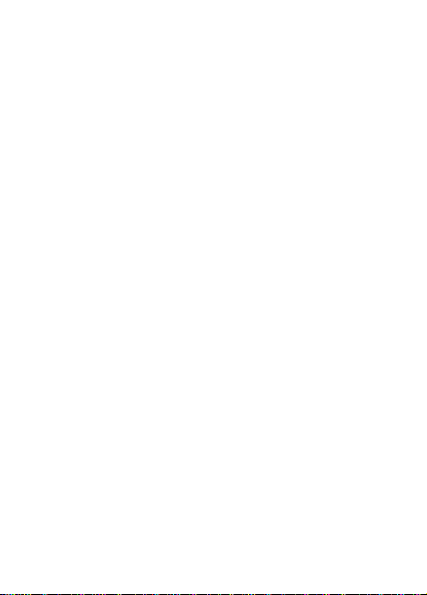
Table des matières
Présentation du téléphone . . . . . . . . . . . . . . . . . . . . 5
Icônes . . . . . . . . . . . . . . . . . . . . . . . . . . . . . . . 12
Aperçu des menus . . . . . . . . . . . . . . . . . . . . . 14
Appel . . . . . . . . . . . . . . . . . . . . . . . . . . . . . . . . . . . 18
Messagerie . . . . . . . . . . . . . . . . . . . . . . . . . . . . . . 37
Personnalisation du téléphone . . . . . . . . . . . . . . . 45
Internet . . . . . . . . . . . . . . . . . . . . . . . . . . . . . . . . . 53
Fonctions supplémentaires . . . . . . . . . . . . . . . . . . 64
Sécurité . . . . . . . . . . . . . . . . . . . . . . . . . . . . . . . . . 68
Dépannage . . . . . . . . . . . . . . . . . . . . . . . . . . . . . . 72
Informations complémentaires . . . . . . . . . . . . . . . . 75
Index . . . . . . . . . . . . . . . . . . . . . . . . . . . . . . . . . . . 86
This is the Internet version of the user’s guide © Print only for private use.
1
Page 3
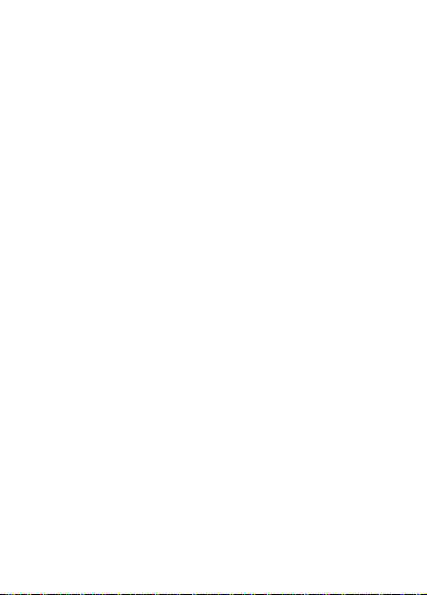
Sony Ericsson
GSM 850/1900
Ce guide de l’utilisateur est publié par Sony Ericsson sans
aucune garantie. Sony Ericsson peut procéder à tout
moment et sans préavis à toute amélioration et à toute
modification à la suite d’une erreur typographique, d’une
erreur dans l’information présentée ou de toute
amélioration apportée aux programmes et/ou au matériel.
De telles modifications seront toutefois intégrées aux
nouvelles éditions de ce guide de l’utilisateur.
Tous droits réservés.
©
Sony Ericsson Mobile Communications AB, 2005
Numéro de publication : FR/LZT 108 8045 R1A
Remarque :
Certains services présentés dans ce guide de l’utilisateur
ne sont pas pris en charge par tous les réseaux. Cela
s’applique aussi au numéro d’urgence international 112.
Veuillez contacter votre opérateur réseau ou votre fournisseur
de services si vous n’êtes pas certain de la disponibilité
d’un service donné.
Il est conseillé de lire attentivement les chapitres Instructions
pour une utilisation efficace et sans danger et Garantie
limitée avant d’utiliser votre téléphone mobile.
2
This is the Internet version of the user’s guide © Print only for private use.
Page 4
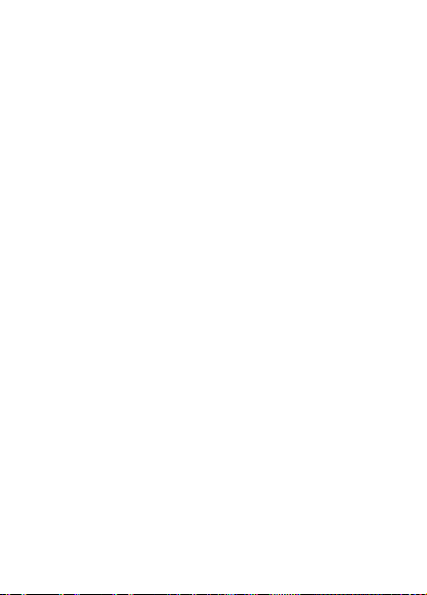
La saisie de texte T9™ est une marque ou une marque
déposée de Tegic Communications.
La saisie de texte T9™ est utilisée sous licence sous
un ou plusieurs des brevets suivants :
Brevets des Etats-Unis N°5,818,437, 5,953,541, 5,187,480,
5,945,928 et 6,011,554 ;
Brevet du Canada N°1,331,057 ;
Brevet du Royaume-Uni N°2238414B ;
Brevet standard de Hong Kong N°HK0940329 ;
Brevet de la République de Singapour N°51383 ;
Brevets européens N° 0 842 463 (96927260.8) DE/DK,
FI, FR, IT, NL, PT, ES, SE, GB; et autres demandes
de brevets déposées à travers le monde.
Votre téléphone mobile permet de télécharger, stocker
et transférer d’autres éléments tels que des sonneries.
L’utilisation d’un tel contenu peut être limité ou interdit
par des droits de tiers, notamment, mais sans limitation,
des restrictions imposées par la législation sur les droits
d’auteur en vigueur. Vous êtes personnellement responsable
du contenu supplémentaire que vous téléchargez
ou transmettez à partir de votre téléphone mobile, pour
lequel la responsabilité de Sony Ericsson ne peut en aucun
cas être engagée. Avant d’utiliser un quelconque élément
du contenu supplémentaire, vérifiez si vous possédez
la licence adéquate ou si vous y êtes autorisé. Sony Ericsson
ne garantit pas la précision, l’intégrité ou la qualité d’un
contenu supplémentaire ou d’un contenu tiers. En aucun
cas Sony Ericsson ne peut être tenu pour responsable
d’une utilisation inadéquate d’un contenu supplémentaire
ou d’un contenu tiers.
This is the Internet version of the user’s guide © Print only for private use.
3
Page 5
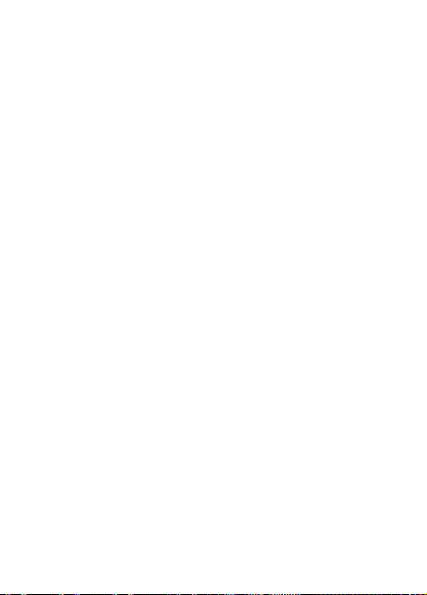
Les autres marques et noms de produits sont des marques
de leurs détenteurs respectifs.
Sony Ericsson conseille aux utilisateurs de sauvegarder
leurs données personnelles.
Les figures sont de simples illustrations qui ne sont pas
nécessairement une représentation fidèle du téléphone.
Tous les droits non expressément accordés sont réservés.
4
This is the Internet version of the user’s guide © Print only for private use.
Page 6
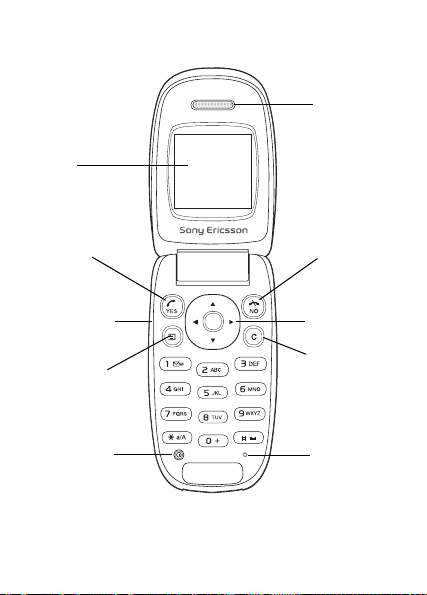
Présentation du téléphone
Ecran
Haut-parleur
Touche
YES
Touches
de volume
Touche
Option
Mise sous/
hors tension
This is the Internet version of the user’s guide © Print only for private use.
Touche NO
Touche
de navigation
Touche
Effacer
Microphone
5
Page 7
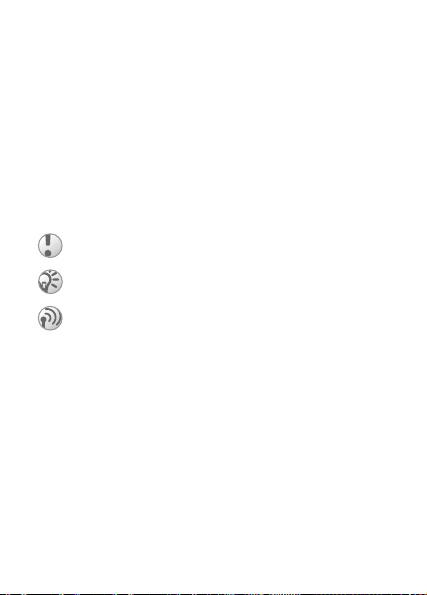
Mise en service du téléphone
Avant d’utiliser le téléphone, vous devez :
• insérer la carte SIM ;
• fixer, puis charger la batterie.
Symboles du Guide de l’utilisateur
Les symboles suivants apparaissent dans ce Guide
de l’utilisateur.
} Utilisez la touche de navigation pour faire défiler
et sélectionner.
% Voir aussi page.xx
Important
Remarque
Ce symbole indique qu’un service ou une fonction est
tributaire d’un réseau ou d’un abonnement. Il se peut
donc que tous les menus ne soient pas disponibles sur
votre téléphone. Pour plus d’informations, contactez
votre opérateur réseau.
6
This is the Internet version of the user’s guide © Print only for private use.
Page 8
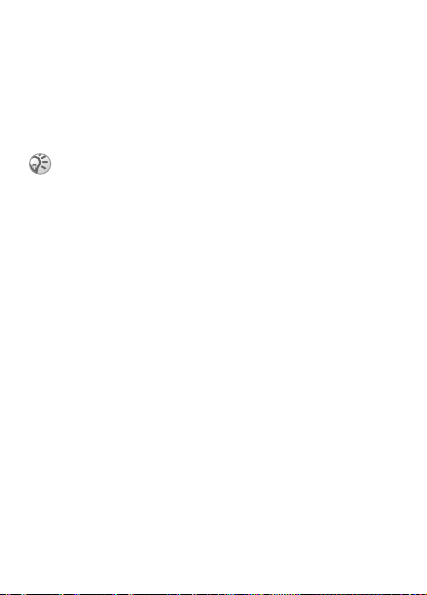
Informations sur les batteries
et la carte SIM
La carte SIM (Subscriber Identity Module) que vous a fournie
votre opérateur réseau contient des informations sur votre
abonnement et votre répertoire. Il faut toujours mettre
le téléphone hors tension et retirer le chargeur avant
d’installer ou de retirer la carte SIM.
Si vous avez utilisé une carte SIM sur un autre téléphone,
assurez-vous que vos informations sont enregistrées
sur la carte avant de la retirer de ce téléphone.
% 20 Répertoire.
This is the Internet version of the user’s guide © Print only for private use.
7
Page 9
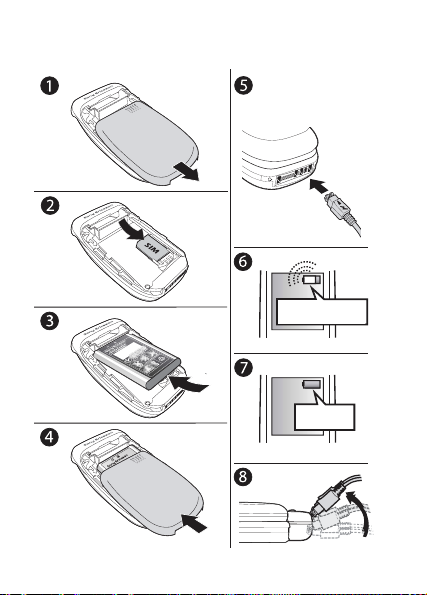
Pour insérer la carte SIM et charger
la batterie
≈ 30 min
≈ 4 h
BKB 193 199/y rrr
S/N XXXXXXAABBCC yyWwww
8
This is the Internet version of the user’s guide © Print only for private use.
Page 10
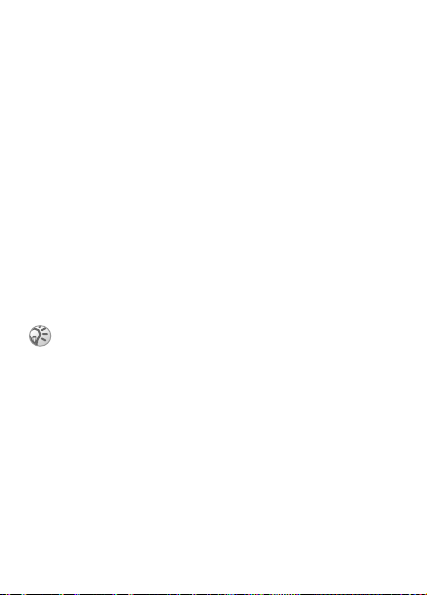
1 Retirez le couvercle de la batterie de la manière illustrée.
2 Insérez la carte SIM et vérifiez qu’elle est glissée sous
les supports argentés.
3 Placez la batterie au dos du téléphone, étiquette vers le haut,
de telle sorte que les connecteurs se trouvent en face l’un
de l’autre.
4 Placez le couvercle de la batterie de la manière illustrée
et faites-le glisser jusqu’à ce qu’il soit bien en place.
5 Branchez le chargeur sur le téléphone au niveau de l’icône
d’éclair. L’icône d’éclair du chargeur doit être orientée
vers le haut.
6 Lors du chargement, il peut s’écouler jusqu’à 30 minutes
avant que l’icône de la batterie apparaisse à l’écran.
7 Attendez environ 4 heures ou jusqu’à ce que l’icône
indique que la batterie est complètement chargée.
Si l’icône de la batterie ne s’affiche pas à ce moment,
appuyez sur une touche quelconque pour activer l’écran.
8 Retirez le chargeur en inclinant la fiche vers le haut.
Vous devez réinitialiser l’heure et la date lorsque vous
enlevez la batterie.
This is the Internet version of the user’s guide © Print only for private use.
9
Page 11
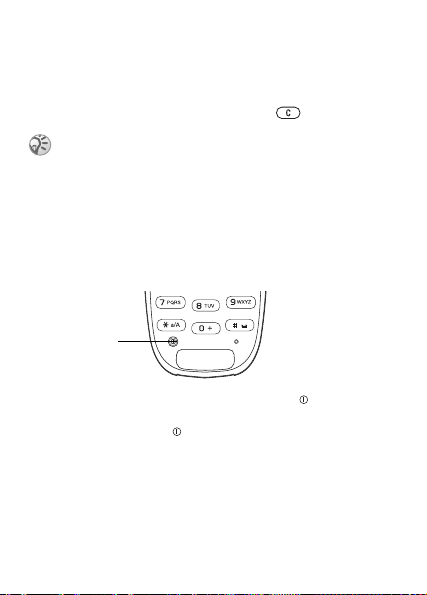
PIN
Il se peut que vous deviez introduire un numéro d’identification
personnel (PIN) pour activer les services de votre téléphone.
Le code PIN est fourni par votre opérateur réseau.
Si vous commettez une erreur en entrant votre code PIN,
effacez le chiffre erroné en appuyant sur .
Si vous entrez trois fois de suite un code PIN erroné,
la carte SIM se bloque et le message PIN bloqué
s’affiche. Pour débloquer la carte SIM, vous devez
entrer votre code de déblocage personnel, appelé
« PUK » (Personal Unblocking Key), % 68 Verrou
de la carte SIM.
Pour mettre le téléphone sous tension
et hors tension
Mise sous/
hors tension
• Ouvrez le téléphone. Maintenez enfoncée .
• Si le système vous le demande, entrez votre code PIN.
• Maintenez enfoncée pour mettre le téléphone hors
tension.
10
This is the Internet version of the user’s guide © Print only for private use.
Page 12
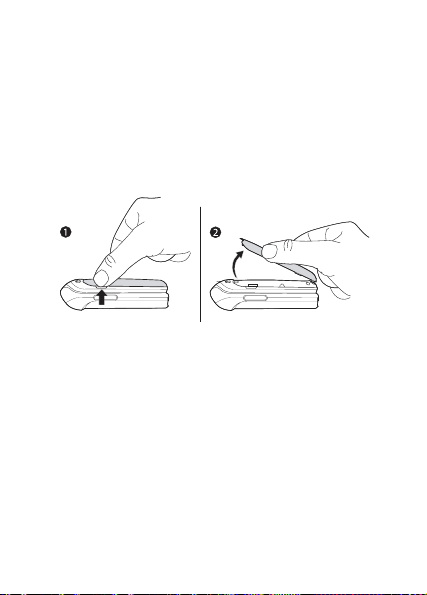
Pour émettre et recevoir des appels
• Ouvrez le téléphone, entrez l’indicatif régional et le numéro
de téléphone }
• }
NO ou fermez le téléphone pour mettre fin à l’appel.
• Quand le téléphone sonne, ouvrez-le pour répondre
à l’appel ou }
YES pour émettre l’appel.
YES.
Pour changer une façade
1 Insérez l’ongle de votre pouce dans la rainure.
2 Soulevez avec précaution la façade avant du téléphone.
This is the Internet version of the user’s guide © Print only for private use.
11
Page 13
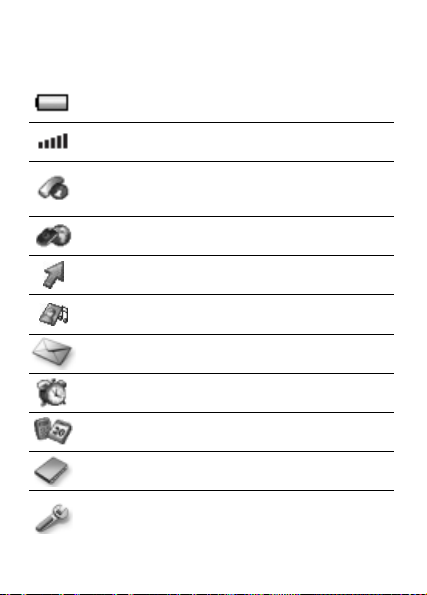
Icônes
Les icônes suivantes apparaissent sur le bureau
et en mode veille.
Indique l’état de la batterie.
Indique l’intensité du signal du réseau GSM.
Appels – Gestion de la durée des appels,
des informations relatives au coût des appels
et des appels en cours.
Services Internet – Donne accès aux services Internet.
Raccourcis – Créez votre propre menu regroupant
les fonctions que vous utilisez le plus.
Jeux et loisirs – Jeux et applications.
Messages – Gestion des SMS, des MMS
et des messages vocaux.
Alarmes – Réveil et alarme récurrente.
Organiseur – Agenda, événements, réveil
et autres suppléments.
Répertoire – Votre répertoire personnel.
Réglages – Réglages personnels, notamment
les profils, l’affichage, la langue, la connectivité,
l’heure et les verrous.
12
This is the Internet version of the user’s guide © Print only for private use.
Page 14
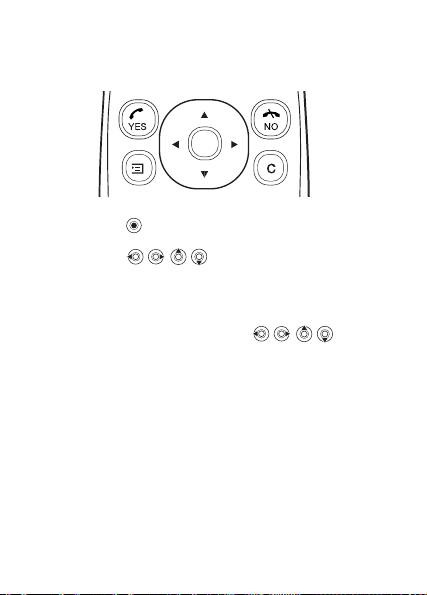
Navigation dans les menus
Les menus principaux s’affichent sous la forme d’icônes
sur le bureau.
• Appuyez sur (touche de navigation) pour accéder
au bureau ou sélectionner des icônes mises en surbrillance.
• Appuyez sur pour parcourir les menus.
• Appuyez sur
• Maintenez enfoncée
NO pour revenir au niveau de menu précédent.
NO pour revenir en mode veille.
Raccourcis
En mode veille, vous pouvez utiliser pour
accéder directement à une fonction.
Pour modifier un raccourci en mode veille
1 } Raccourcis } YES et sélectionnez le raccourci existant
que vous souhaitez modifier }
2 Faites défiler jusqu’à un raccourci et sélectionnez-le } YES.
YES.
This is the Internet version of the user’s guide © Print only for private use.
13
Page 15

Aperçu des menus
1.Appels
Appels manqués
Liste d'appels
Gérer les appels
Heure & coût
Appel suivant
Options
4.Jeux et loisirs
Jeux
Mes images
Autres images
Mes sons
Autres sons
Thèmes
Autres thèmes
Compositeur
7.Organiseur
Agenda
Minuteur
Chronomètre
Calculatrice
2.Services Internet
Sony Ericsson
Signets
Boîte PUSH
Saisie URL
Reprendre
Choisir profil
Avancé
Options
5.Messages
SMS
MMS
Messagerie
Infos zone
Options
8.Répertoire
Cherche&Appel.
Nouv. numéro
Cherche&Modif.
Image
Sonneries perso
Groupes
Adresses e-mail
Options
Etat mémoire
Num. spéciaux
14
This is the Internet version of the user’s guide © Print only for private use.
3.Raccourcis
Touche Haut
Touche Droite
Touche Bas
Touche Gauche
6.Alarmes
Alarme
Alarme spéciale
9.Réglages
Sons & alertes
Profils
Affichage
Langue
Heure et date
Connexions
Verrous
Mains libres
Fonctions flip
Etat
Réinitialiser
Page 16
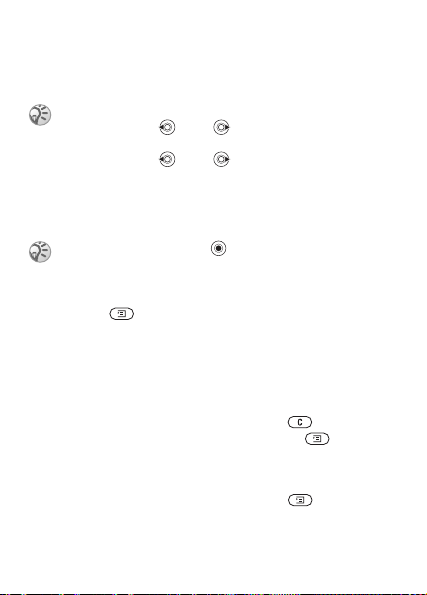
Langue du téléphone
La plupart des cartes SIM règlent automatiquement la langue
des menus en fonction de la langue du pays d’achat de la carte.
Si ce n’est pas le cas, la langue prédéfinie est l’anglais.
Vous pouvez toujours choisir Automatique
en appuyant sur 8888 en mode veille.
A tout moment, vous pouvez choisir
en appuyant sur 0000 en mode veille.
Anglais
Pour changer la langue du téléphone
1 } Réglages } YES } Langue } YES } Définir langue } YES.
2 Sélectionnez une langue }
Vous pouvez appuyer sur au lieu de YES pour
sélectionner un élément.
YES.
Autres options
Appuyez sur pour accéder à une liste d’options.
Il existe différentes alternatives dans la liste des options,
selon votre emplacement dans les menus.
Supprimer et modifier des éléments
Deux manières de supprimer des éléments
• Sélectionnez un élément et appuyez sur .
• Sélectionnez un élément, puis appuyez sur
} Supprimer.
Pour modifier des éléments
Sélectionnez un élément, puis appuyez sur } Modifier.
This is the Internet version of the user’s guide © Print only for private use.
15
Page 17
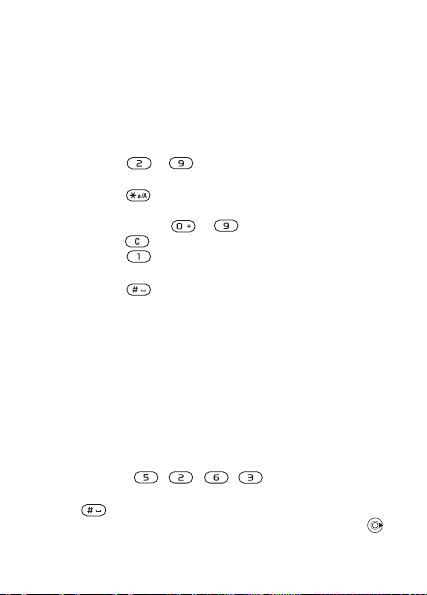
Saisie de lettres et de caractères
Lorsque vous rédigez des messages ou des notes, vous pouvez
entrer des lettres et des caractères de deux manières :
• Saisie de texte multitape.
• Saisie de texte T9™.
Pour entrer des lettres à l’aide de la saisie
multitape
• Appuyez sur – jusqu’à ce que le caractère
souhaité apparaisse à l’écran.
• Appuyez sur pour basculer entre les majuscules et les
minuscules.
• Maintenez enfoncée – pour entrer des nombres.
• Appuyez sur pour supprimer des lettres et des chiffres.
• Appuyez sur pour accéder aux signes de ponctuation
les plus courants.
• Appuyez sur pour ajouter un espace.
Saisie de texte T9™
Cette méthode utilise un dictionnaire intégré qui reconnaît
la plupart des mots courants pour chaque combinaison
de lettres saisies. Il vous suffit donc d’appuyer une seule
fois sur chaque touche, même si la lettre souhaitée n’est
pas la première sur la touche.
Pour entrer des lettres à l’aide de la saisie
de texte T9
1 Par exemple, si vous voulez écrire le mot « Jane »,
appuyez sur , , , .
2 Si le mot affiché est celui que vous souhaitez, appuyez
sur pour l’accepter et ajouter un espace. Pour
accepter un mot sans ajouter d’espace, appuyez sur .
16
This is the Internet version of the user’s guide © Print only for private use.
™
Page 18
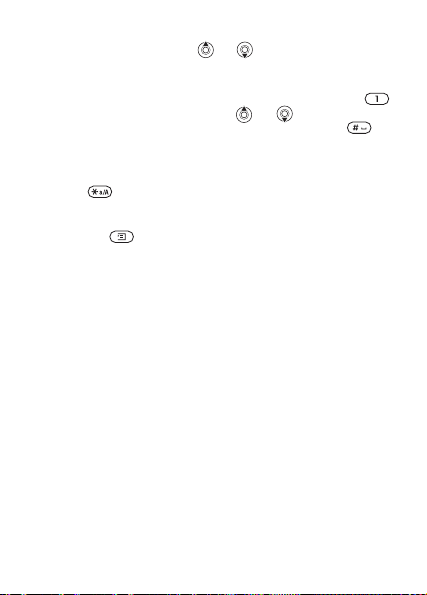
Si ce mot ne correspond pas à celui souhaité, appuyez
à plusieurs reprises sur ou pour afficher les autres
mots suggérés.
3 Continuez la rédaction du message. Pour entrer un point
final ou d’autres signes de ponctuation, appuyez sur ,
puis à plusieurs reprises sur ou . Vous pouvez
accepter et ajouter un espace en appuyant sur .
Pour basculer entre les méthodes de saisie
Avant ou pendant que vous entrez des lettres, maintenez
enfoncée pour basculer entre les méthodes de saisie.
Liste d’options
Appuyez sur pour accéder à une liste d’options
qui proposent différentes alternatives lors de la rédaction
d’un message.
This is the Internet version of the user’s guide © Print only for private use.
17
Page 19
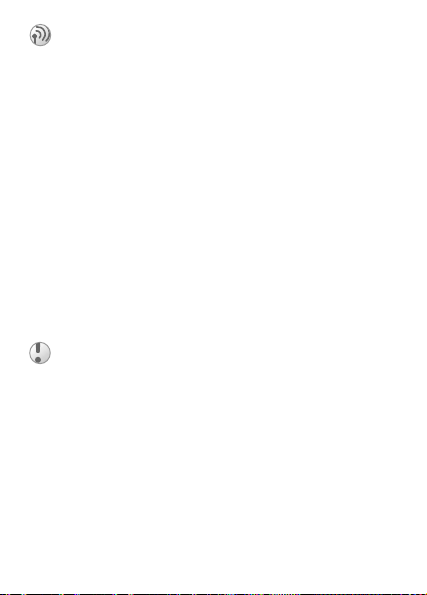
Appel
Emission et réception des appels
Pour émettre ou recevoir des appels, vous devez mettre
le téléphone sous tension et vous trouver à portée d’un réseau,
% 10 Pour mettre le téléphone sous tension et hors tension.
Si votre abonnement comprend le service d’identification
de l’appelant et si le numéro est identifié, il apparaît à l’écran.
Si vous avez enregistré le numéro dans le répertoire, le nom
et le numéro de l’appelant apparaissent à l’écran. S’il s’agit
d’un numéro restreint, le message Privé s’affiche.
Pour émettre un appel
Ouvrez le téléphone, entrez l’indicatif régional et le numéro
de téléphone }
Fermez le téléphone ou }
Pour recomposer un numéro
Si l’appel a échoué et si Réessayer ? est affiché } YES.
Il est inutile de maintenir le combiné à l’oreille,
car l’appareil émet un signal sonore puissant
dès que la liaison est rétablie.
Pour répondre à un appel
Ouvrez le téléphone } YES, ou ouvrez simplement le téléphone
si Activer le volet est activé. % 19 Pour activer ou désactiver
le volet.
Pour refuser un appel
Quand le téléphone est ouvert, } NO ou refermez le téléphone.
Quand le téléphone est fermé, appuyez rapidement à deux
reprises sur une touche de volume.
18
This is the Internet version of the user’s guide © Print only for private use.
YES pour émettre l’appel.
NO pour mettre fin à l’appel.
Page 20
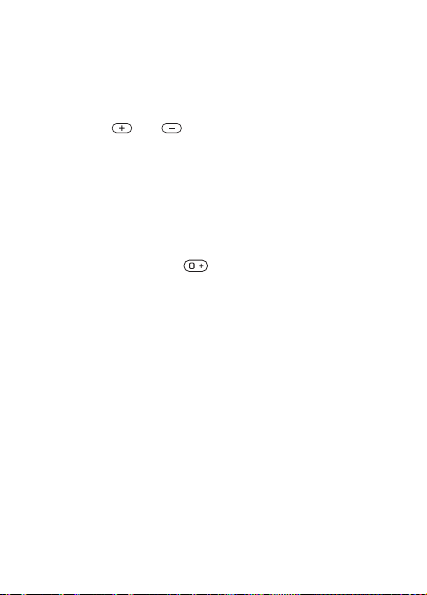
Pour activer ou désactiver le volet
1 } Réglages } YES } Fonctions flip } YES.
2 } Activer le volet ou Désactivé }
YES.
Pour modifier le volume du haut-parleur
pendant un appel
Appuyez sur ou .
Pour consulter vos appels manqués
1 Lorsque Appels manqués : est affiché, } YES
pour afficher les appels manqués.
2 Pour appeler un numéro, faites défiler la liste
jusqu’à celui-ci }
YES.
Pour émettre un appel international
1 Maintenez enfoncée jusqu’à ce qu’un signe +
apparaisse à l’écran.
2 Entrez l’indicatif du pays, l’indicatif régional
(sans le zéro d’en-tête) et le numéro de téléphone }
YES.
Appels d’urgence
Votre téléphone prend en charge les numéros d’urgence
internationaux 112, 911 et 08. Vous pouvez normalement
émettre un appel d’urgence dans n’importe quel pays, avec
ou sans carte SIM, lorsque vous êtes à portée d’un réseau
GSM qui reconnaît ces numéros. Il se peut que votre opérateur
réseau ait sauvegardé d’autres numéros d’urgence locaux sur
la carte SIM.
This is the Internet version of the user’s guide © Print only for private use.
19
Page 21
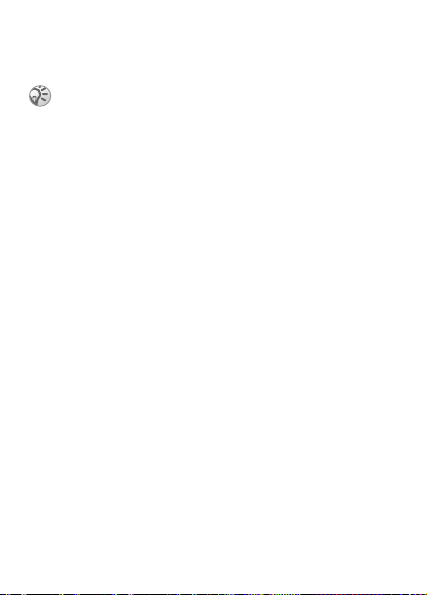
Pour émettre un appel d’urgence
Par exemple, entrez le 112 (numéro d’urgence
international) }
YES.
Certains opérateurs réseau peuvent exiger la présence
d’une carte SIM dans le téléphone voire également, dans
certains cas, la saisie du code PIN.
Pour afficher vos numéros d’urgence locaux
} Répertoire } YES } Num. spéciaux } YES
} Numéros d'urgence }
YES.
Liste d’appels
Les numéros des derniers appels composés ou reçus sont
enregistrés dans la liste d’appels.
Pour composer un numéro à partir
de la liste d’appels
} YES en mode veille et sélectionnez le nom ou le numéro
à appeler }
YES.
Pour effacer la liste d’appels
} Appels } YES } Options } YES } Effacer liste } YES.
Répertoire
Votre téléphone possède un répertoire dans lequel vous pouvez
enregistrer des numéros avec le nom correspondant (une entrée).
20
This is the Internet version of the user’s guide © Print only for private use.
Page 22
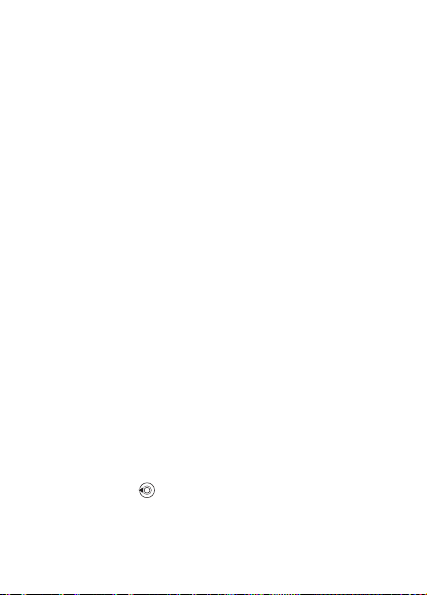
Pour enregistrer un numéro avec
le nom correspondant
1 } Répertoire } YES } Nouv. numéro } YES.
2 Sélectionnez Ajout nouveau ? ou un numéro quelconque
de la liste en appuyant sur
3 Composez le numéro de téléphone que vous souhaitez
enregistrer }
4 Entrez le nom que vous voulez associer au numéro
de téléphone }
YES.
YES, % 16 Saisie de lettres
YES.
et de caractères.
5 }
YES de nouveau pour enregistrer l’entrée dans
la position suggérée.
Images et sonneries personnelles
Vous pouvez ajouter une image et une sonnerie aux entrées
du répertoire.
Pour ajouter une image à une entrée
du répertoire
1 } Répertoire } YES } Image } YES.
2 } Ajout nouveau ? }
3 }
YES pour accéder au répertoire. Faites défiler jusqu’à
l’entrée du répertoire recherchée }
4 Image apparaît à l’écran. Sélectionnez une image }
YES.
YES.
YES.
Pour ajouter une sonnerie à une entrée
du répertoire
1 } Répertoire } YES } Sonneries perso } YES.
2 } Ajout nouveau ? }
3 Appuyez sur pour accéder au répertoire. Faites
défiler jusqu’à l’entrée du répertoire recherchée }
YES.
YES.
4 Sonneries perso apparaît à l’écran. Sélectionnez une
sonnerie }
YES.
21
This is the Internet version of the user’s guide © Print only for private use.
Page 23
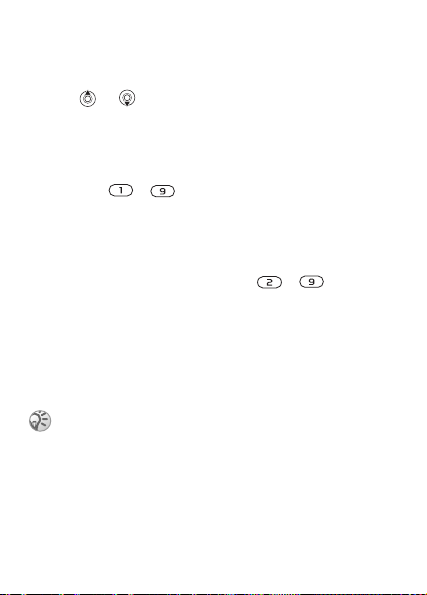
Numérotation à partir du répertoire
1 } Répertoire } YES } Cherche&Appel. } YES.
2 Entrez le nom ou la première lettre du nom }
YES.
3 Si le numéro affiché n’est pas celui recherché, appuyez
sur ou jusqu’à ce que vous trouviez le nom
et le numéro exacts.
4 }
YES pour composer le numéro.
Composition abrégée
Vous pouvez enregistrer les numéros les plus courants dans
les positions – du téléphone.
Pour composer rapidement
En mode veille, entrez le numéro de position } YES.
Raccourcis vers les entrées du répertoire
En mode veille, maintenez enfoncées – pour
rechercher une entrée commençant par la première lettre
de cette touche ou par la lettre suivante la plus proche.
Mémoriser
Si Mémoriser est activé, vous devez spécifier si vous voulez
enregistrer tous les numéros appelants ou appelés qui ne figurent
pas dans votre répertoire.
Votre abonnement doit comprendre le service
d’identification de l’appelant pour que vous
puissiez enregistrer des numéros appelants.
Pour activer ou désactiver la fonction
Mémoriser
} Répertoire } YES } Options } YES } Mémoriser
}
YES sélectionnez Activé ou Désactivé } YES.
22
This is the Internet version of the user’s guide © Print only for private use.
Page 24
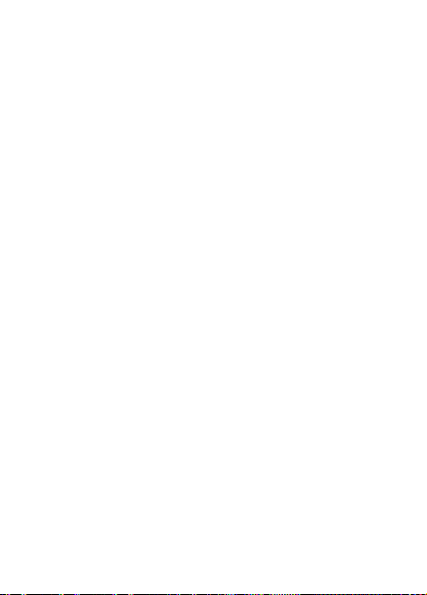
Pour modifier une entrée du répertoire
1 } Répertoire } YES } Cherche&Modif. } YES.
2 Entrez le nom ou la première lettre du nom }
3 }
YES pour sélectionner l’entrée.
4 } Modifier }
5 Une fois la modification terminée, }
YES.
YES.
YES pour enregistrer
les changements.
Pour supprimer une entrée du répertoire
1 } Répertoire } YES } Cherche&Modif. } YES.
2 Entrez le nom ou les premières lettres du nom }
Dès que l’entrée à supprimer est mise en surbrillance,
}
YES.
3 } Supprimer }
YES.
YES.
Ordre de tri
Vous pouvez changer l’ordre de tri des entrées de votre
répertoire de manière à ce qu’elles soient classées en
fonction de leur numéro de position plutôt que de leur nom.
Pour choisir un ordre de tri
1 } Répertoire } YES } Options } YES } Ordre de tri } YES.
2 Sélectionnez un ordre de tri }
YES.
Mémoires du répertoire
Les entrées du répertoire sont enregistrées dans la carte SIM.
Le nombre d’entrées enregistrables dépend de votre carte SIM.
Vous pouvez toujours y accéder, même si vous employez votre
carte sur un autre téléphone.
Vous pouvez également enregistrer vos entrées dans
la mémoire du téléphone lorsque toutes les positions
de la carte SIM sont occupées.
This is the Internet version of the user’s guide © Print only for private use.
23
Page 25
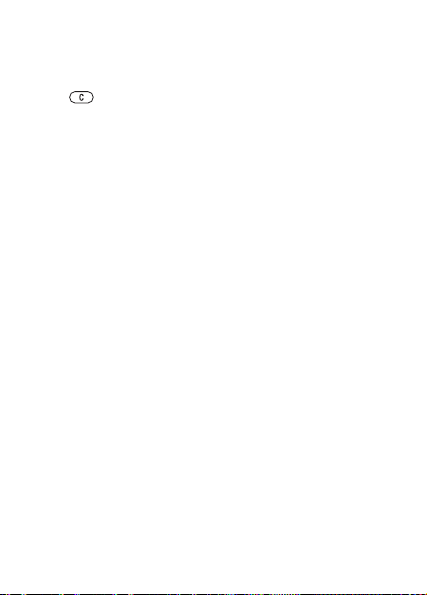
Choix de l’emplacement d’enregistrement
d’une entrée
• Pour enregistrer le numéro dans la position suggérée } YES.
• Pour enregistrer le numéro dans une autre position, appuyez
sur pour supprimer le numéro de position, entrez
un nouveau numéro de position }
YES.
• Pour enregistrer le numéro dans la mémoire du téléphone,
vous devez d’abord connaître le nombre de positions
disponibles sur votre carte SIM. Vous pouvez le vérifier
dans le menu Etat mémoire.
Pour contrôler l’état des mémoires
} Répertoire } YES } Etat mémoire } YES.
Remplacement d’entrées
Si vous tentez d’enregistrer un numéro de téléphone dans
une position déjà occupée par un autre numéro, le message
Ecraser ? s’affiche. Appuyez sur
ou appuyez sur
Pour supprimer toutes les entrées contenues
dans la mémoire du téléphone
NO si vous préférez le conserver.
YES pour remplacer le numéro
1 } Répertoire } YES } Options } YES
} Supprimer tout }
YES de nouveau. Si vous supprimez toutes les entrées
2 }
YES.
de la mémoire du téléphone, les entrées de votre carte
SIM ne sont pas supprimées.
Copier des entrées du répertoire
Vous pouvez copier des entrées du répertoire entre la mémoire
de votre téléphone et la carte SIM.
24
This is the Internet version of the user’s guide © Print only for private use.
Page 26
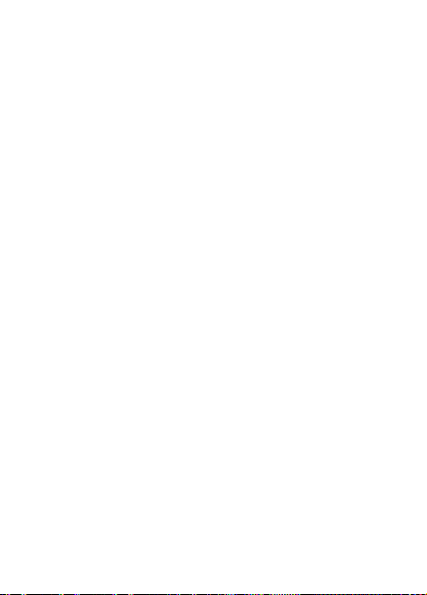
Pour copier des entrées sur la carte SIM
} Répertoire } YES } Options } YES } Copier dans SIM } YES.
Pour copier des entrées sur le téléphone
} Répertoire } YES } Options } YES } Copier de SIM } YES.
Groupes
Vous pouvez créer un groupe d’entrées de répertoire, puis
envoyer simultanément un SMS à tous les membres
de ce groupe % 37 SMS.
Pour créer un nouveau groupe
1 } Répertoire } YES } Groupes } YES
} Ajout nouveau ? }
2 Entrez le nom du groupe }
3 } Ajout nouveau ? }
4 Sélectionnez une entrée de votre répertoire }
5 Pour ajouter le membre suivant, répétez les étapes 3 et 4.
6 }
NO pour quitter le menu.
YES.
YES.
YES.
YES.
Pour ajouter un membre à un groupe existant
Sélectionnez le groupe souhaité } YES } Modifier
YES } Ajout nouveau ? } YES.
}
Messagerie
Si votre abonnement comprend un service de réponse
téléphonique, les appelants peuvent laisser un message
à votre intention en cas d’absence.
This is the Internet version of the user’s guide © Print only for private use.
25
Page 27
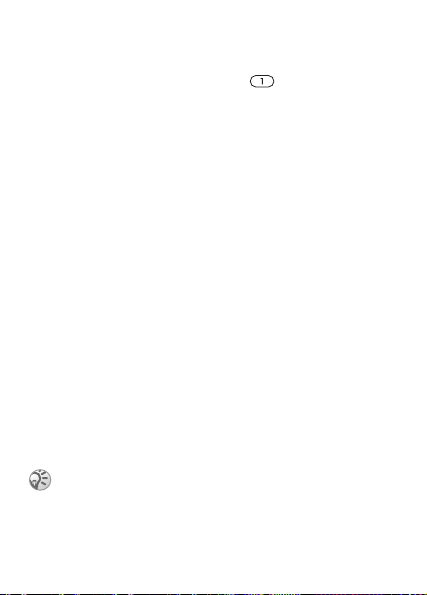
Appel de votre service de messagerie vocale
Si vous avez enregistré dans votre téléphone le numéro
de votre messagerie vocale, vous pouvez aisément appeler
ce service en maintenant enfoncée . Vous pouvez
obtenir le numéro auprès de votre fournisseur de services.
Pour entrer un numéro de messagerie vocale
} Messages } YES } Options } YES } N° mess. vocale } YES.
Durée des appels
La durée de l’appel s’affiche à l’écran pendant l’appel.
Vous pouvez contrôler la durée de votre dernier appel,
des appels sortants ainsi que la durée totale.
Pour contrôler la durée d’un appel
et réinitialiser le compteur de durée
des appels
1 } Appels } YES } Heure & coût } YES
} Compteurs voix }
2 Sélectionnez une option }
3 Sélectionnez Remise à zéro pour réinitialiser le compteur
de durée des appels.
YES.
YES.
Informations sur la durée et le coût
des appels
Pour plus d’informations sur ces services, consultez votre
opérateur réseau ou votre fournisseur de services.
Si vous êtes abonné à un service d’information sur
les coûts, vous devez entrer votre code PIN2 pour
réinitialiser le compteur de coût ou de durée des
appels, % 68 Sécurité pour plus d’informations
sur PIN2.
26
This is the Internet version of the user’s guide © Print only for private use.
Page 28

Pour contrôler le coût d’un appel
et réinitialiser le compteur de coût
des appels
1 } Appels } YES } Heure & coût } YES
} Coûts appels }
2 Sélectionnez une option }
YES.
YES.
3 Sélectionnez Effac. coût total pour réinitialiser
le compteur de coût des appels.
Définition du coût des appels
Vous pouvez utiliser la fonction Tarif pour spécifier le coût
par unité d’appel. Si vous ne spécifiez pas ce coût, le nombre
d’unités apparaît en lieu et place de cette information.
Pour entrer le coût par unité d’appel
1 } Appels } YES } Heure & coût } YES } Coûts appels
YES } Régler tarif } YES.
}
2 Entrez votre code PIN2 }
3 Sélectionnez Modifier tarif }
4 Entrez le code correspondant à la devise de votre
choix (par exemple GBP pour la livre sterling) }
5 Entrez le coût par unité d’appel }
un signe décimal, appuyez sur .
YES.
YES.
YES.
YES. Pour entrer
Limite de crédit des appels
Vous pouvez entrer un montant total autorisé pour les appels.
Lorsque le montant restant est égal à zéro, il n’est plus possible
d’émettre des appels. Notez que la limite de crédit correspond
seulement à une estimation.
This is the Internet version of the user’s guide © Print only for private use.
27
Page 29

Pour définir une limite de crédit
1 } Appels } YES } Heure & coût } YES } Coûts appels
}
YES } Régler crédit } YES.
2 Entrez votre code PIN2 }
3 Sélectionnez Modifier }
4 Entrez un montant }
YES.
YES.
YES.
Renvoi des appels
Si vous ne pouvez pas répondre à un appel Data ou vocal
entrant, n’hésitez pas à le renvoyer vers un autre numéro.
Lorsque la fonction Restreindre est activée, certaines
options Renvoyer ne peuvent pas être activées.
Pour les appels vocaux, vous pouvez choisir parmi les options
de renvoi suivantes :
• Tous appels L 1 – Permet de renvoyer tous les appels
de la ligne 1.
• Tous appels L 2 – Permet de renvoyer tous les appels
de la ligne 2.
• Si occupé – Permet de renvoyer les appels lorsque vous
êtes déjà en ligne.
• Injoignable – Permet de renvoyer les appels si vous n’êtes
pas joignable.
• Pas de réponse – Permet de renvoyer les appels si vous
ne répondez pas dans un délai déterminé (ce service dépend
de l’opérateur réseau).
Pour activer le renvoi des appels
1 } Appels } YES } Gérer les appels } YES
} Renvoyer }
2 Sélectionnez une catégorie d’appels et un mode
de renvoi }
YES.
YES.
28
This is the Internet version of the user’s guide © Print only for private use.
Page 30

3 Sélectionnez Activer }
4 Entrez le numéro de téléphone vers lequel vous souhaitez
rediriger vos appels }
YES.
YES ou recherchez ce numéro
dans le répertoire.
Pour désactiver le renvoi des appels
1 } Appels } YES } Gérer les appels } YES
} Renvoyer }
YES.
2 Choisissez une option de renvoi } Annuler.
Pour contrôler l’état d’un renvoi des appels
1 } Appels } YES } Gérer les appels } YES
} Renvoyer }
2 Sélectionnez un type d’appels }
3 Sélectionnez le renvoi }
Pour contrôler l’état de tous les renvois
des appels
YES.
YES.
YES } Etat } YES.
} Appels } YES } Gérer les appels } YES } Renvoyer
}
YES } Vérifier tout } YES.
Plusieurs appels
Vous pouvez traiter simultanément plusieurs appels.
Il est possible, par exemple, de mettre un appel en attente
tandis que vous émettez ou recevez un autre appel, puis
de passer de l’un à l’autre. Il est impossible de répondre
à un troisième appel sans mettre fin à l’un des deux autres
appels.
Pendant un appel, le menu App. en cours remplace
Appels.
le menu
This is the Internet version of the user’s guide © Print only for private use.
29
Page 31

Service de mise en attente
Lorsque le service de mise en attente est activé, vous
entendez une tonalité à l’arrivée d’un deuxième appel.
Pour activer ou désactiver le service de mise
en attente des appels
} Appels } YES } Gérer les appels } YES } Mise en attente
}
YES } Activer.
Pour émettre un deuxième appel
1 } YES pour mettre l’appel en cours en attente.
Un seul appel peut être mis en attente.
2 Entrez le numéro que vous souhaitez appeler
}
YES ou recherchez le numéro dans le répertoire.
Pour accéder à d’autres options, appuyez sur .
Pour recevoir un deuxième appel
• Pour mettre en attente l’appel en cours et répondre
au deuxième appel } Répondre.
• Pour refuser le deuxième appel et poursuivre la conversation
en cours } Occupé.
• Pour répondre au deuxième appel et mettre fin à l’appel
en cours } Libérer & Répondre.
Prise en charge de deux appels
Lorsque vous êtes déjà en ligne et qu’un appel est en attente,
vous pouvez effectuer les opérations suivantes :
• }
YES pour passer d’un appel à l’autre.
• Appuyez sur } Joindre appels pour faire participer
les deux appelants à une conférence.
• Appuyer sur } Transfert appel pour connecter
les deux appels. Vous êtes déconnecté des deux appels.
30
This is the Internet version of the user’s guide © Print only for private use.
Page 32

• }
NO pour mettre fin à l’appel en cours } YES pour récupérer
l’appel en attente.
• }
NO à deux reprises pour mettre fin aux deux appels.
Conférences
Cinq personnes maximum peuvent participer à une conférence.
Vous pouvez aussi mettre une conférence en attente et composer
un autre numéro.
Les appels auxquels participent plusieurs personnes
peuvent induire des frais de transmission
supplémentaires. Pour plus d’informations,
consultez votre fournisseur de services.
Création d’une conférence
Pour créer une conférence, il suffit de disposer d’un appel
en cours et d’un appel en attente.
Pour faire participer les deux appelants
à une conférence
Appuyez sur } Joindre appels } YES.
Pour ajouter un nouveau participant
1 } YES pour mettre la conférence en attente.
2 Appelez la personne suivante à inclure dans la conférence.
3 Appuyez sur } Joindre appels }
davantage de participants, répétez les étapes 1 à 3.
YES. Pour ajouter
Pour libérer un participant
1 Appuyez sur } Libérer particip. } YES.
2 Sélectionnez le participant }
Pour mettre fin à une conférence
} NO.
YES.
31
This is the Internet version of the user’s guide © Print only for private use.
Page 33

Etablissement d’une conversation privée
Vous pouvez établir une conversation privée avec
l’un des participants et mettre tous les autres en attente.
Pour démarrer une conversation privée
1 Appuyez sur } Extraire tiers et sélectionnez
le participant auquel vous souhaitez vous adresser.
2 Appuyez sur } Joindre appels pour revenir
à la conférence.
Numérotation restreinte
Vous pouvez utiliser le service Restreindre pour limiter les
appels sortants et entrants. Pour l’utiliser, vous avez besoin
d’un mot de passe fourni par votre fournisseur de services.
Certaines options Restreindre ne sont pas disponibles
lorsque le renvoi des appels entrants est activé.
Il est possible de limiter les appels suivants :
• Tous sortants – Tous les appels sortants.
• Inter. sortants – Tous les appels internationaux sortants.
• Inter.sort.dépl. – Tous les appels internationaux sortants,
sauf ceux destinés à votre pays d’origine.
• Tous entrants – Tous les appels entrants.
• Entr. pdt déplac – Tous les appels entrants lorsque vous
êtes à l’étranger (en itinérance).
Pour activer ou désactiver la restriction
d’appels
1 } Appels } YES } Gérer les appels
}
YES } Restreindre } YES.
2 Sélectionnez une option }
3 Sélectionnez Activer ou Annuler }
4 Entrez votre code PIN }
32
This is the Internet version of the user’s guide © Print only for private use.
YES.
YES.
YES.
Page 34

Numérotation fixe
La fonction de numérotation fixe permet de limiter les appels
à certains numéros enregistrés sur la carte SIM.
La numérotation fixe est disponible uniquement si la carte
SIM permet l’enregistrement de numéros fixes. La liste
de numéros de numérotation fixe est protégée par votre code
PIN2. Vous pouvez enregistrer des numéros partiels ou des
numéros avec des points d’interrogation.
• Numéros partiels : Si vous enregistrez 0123456, cela permet
d’appeler tous les numéros commençant par 0123456.
• Numéros avec des points d’interrogation : Si vous enregistrez
01234567?0, cela vous permet de composer des numéros
compris entre 0123456700 et 0123456790. Pour entrer
un point d’interrogation, maintenez enfoncée .
Il est possible d’appeler les numéros d’urgence
internationaux même si l’option de numérotation
fixe est activée.
Pour activer ou désactiver
la numérotation fixe
1 } Répertoire } YES } Options } YES
} Numérot. fixe }
2 Entrez votre code PIN2 }
3 Sélectionnez Activé ou Désactivé }
YES.
YES.
YES.
Pour enregistrer un numéro fixe
1 } Répertoire } YES } Num. spéciaux } YES
} Numéros fixes }
2 } Ajout nouveau ? et entrez le numéro }
YES.
YES.
This is the Internet version of the user’s guide © Print only for private use.
33
Page 35

Groupes fermés d’utilisateurs
La fonction Groupe fermé d’utilisateurs sert à réduire le coût
des appels. Sur certains réseaux, les appels effectués dans
un groupe de numéros déterminé coûtent moins cher que les
autres appels. Vous pouvez enregistrer jusqu’à dix groupes.
Pour ajouter un groupe
1 } Appels } YES } Gérer les appels } YES
} Groupes fermés }
2 } Ajout nouveau ? }
3 Entrez le nom du groupe d’utilisateurs }
4 Entrez le numéro d’index }
YES } Modifier liste } YES.
YES.
YES. C’est l’opérateur réseau
YES.
qui fournit le numéro d’index.
Pour activer un groupe
1 } Appels } YES } Gérer les appels } YES
} Groupes fermés }
2 Sélectionnez un groupe }
3 } Activer }
YES } Modifier liste } YES.
YES. Vous ne pouvez composer
YES.
que les numéros appartenant au groupe sélectionné.
Pour appeler à l’extérieur d’un groupe
fermé d’utilisateurs
} Appels } YES } Gérer les appels } YES } Groupes fermés
} Appels publics } Activé.
Filtrage
Le service Filtrage permet de recevoir uniquement les appels
provenant de certains numéros.
34
This is the Internet version of the user’s guide © Print only for private use.
Page 36

Pour ajouter des numéros dans votre liste
d’appels acceptés
1 } Appels } YES } Gérer les appels } YES } Filtrage
}
YES } Liste acceptée } YES.
2 } Ajout nouveau ? }
3 Sélectionnez une option }
4 Sélectionnez une entrée }
YES.
YES.
YES.
Pour sélectionner une option de filtrage
} Appels } YES } Gérer les appels } YES } Filtrage } YES
} Appels accept. }
YESsélectionnez une option } YES.
Autres fonctions d’appel
Signaux à fréquence audible
Vous pouvez utiliser le téléservice bancaire ou commander
à distance un répondeur téléphonique en envoyant des
signaux à fréquence audible (également appelés tonalités
DTMF ou signalisation multifréquence) pendant un appel.
Pour envoyer et effacer des tonalités
• Appuyez sur les touches numériques – ,
et .
• Pour vider l’écran après un appel }
NO.
Bloc-notes
Vous pouvez utiliser le téléphone pour noter un numéro
de téléphone au cours d’un appel. Votre interlocuteur peut
entendre les signaux à fréquence audible lorsque vous appuyez
sur les touches numériques. Si vous voulez les désactiver
pendant l’appel, appuyez sur } Désact tonalités }
Le numéro demeure affiché à l’écran même lorsque vous
avez mis fin à l’appel. Pour composer le numéro }
YES.
YES.
35
This is the Internet version of the user’s guide © Print only for private use.
Page 37

Affichage et masquage de votre numéro
Si votre abonnement prend en charge la restriction
d’identification de l’appelant (CLIR, Calling Line Identification
Restriction), vous pouvez masquer votre numéro de téléphone
lors d’un appel.
Pour masquer ou afficher votre numéro
de téléphone
1 Composez le numéro de téléphone souhaité et appuyez
sur ou } Appels }
2 } Masquer mon n° ou Afficher mon n° }
YES } Appel suivant } YES.
YES.
36
This is the Internet version of the user’s guide © Print only for private use.
Page 38

Messagerie
Numéros de service
Pour envoyer un SMS, vous devez disposer du numéro
du centre de services. Ce numéro est fourni par votre opérateur
réseau. S’il n’est pas enregistré sur votre carte SIM, vous devez
l’entrer vous-même.
Pour consulter le numéro de votre centre
de services
1 } Messages } YES } SMS } YES } Options } YES
} Centres service }
} Ajout nouveau ? }
2 Entrez le numéro de téléphone, sans oublier le préfixe
d’appel international (+) et l’indicatif du pays/de
la région }
SMS
Utilisez le service SMS (Short Message Service) pour envoyer
et recevoir des SMS. Les SMS peuvent contenir des images
et des effets sonores.
Pour envoyer un SMS
1 } Messages } YES } SMS } YES } Nouvel envoi } YES.
2 Entrez le message }
et de caractères.
3 Entrez le numéro de téléphone du destinataire
ou recherchez-le dans le répertoire en appuyant sur .
4 }
YES pour envoyer le message.
YES. Si aucun numéro n’est trouvé
YES.
YES.
YES, % 16 Saisie de lettres
This is the Internet version of the user’s guide © Print only for private use.
37
Page 39

Pour insérer un élément dans un SMS
1 } Messages } YES } SMS } YES } Nouvel envoi } YES.
2 Appuyez sur pour entrer dans le menu d’options.
3 Sélectionnez Ajout symbole ou Insérer objet }
4 Sélectionnez Image, Effet sonore, Mélodie
ou Animation }
YES.
5 Sélectionnez un objet ou un symbole }
}
YES de nouveau pour confirmer.
YES.
YES.
Envoi d’un SMS à un groupe
Vous pouvez envoyer des SMS à des groupes préalablement
spécifiés et enregistrés dans votre répertoire, % 25 Groupes.
Vous serez facturé pour chaque membre du groupe.
Pour envoyer un SMS à un groupe
1 } Messages } YES } SMS } YES } Nouvel envoi } YES.
2 Entrez le message }
3 Appuyez sur } Groupes }
4 Sélectionnez un groupe }
YES.
YES.
YES.
Mise en forme du texte
Vous pouvez modifier le style, la taille et l’alignement
du texte d’un SMS.
Pour mettre en forme le texte d’un SMS
1 } Messages } YES } SMS } YES } Nouvel envoi } YES.
2 Rédigez le SMS.
3 Appuyez sur } Format texte }
4 Sélectionnez Taille texte, Style texte, Alignement
ou Nouv. paragr. }
YES. Sélectionnez un format } YES.
YES.
La mise en forme du texte s’applique uniquement
à l’utilisation de caractères latins.
38
This is the Internet version of the user’s guide © Print only for private use.
Page 40

Messages longs
Le nombre maximum de caractères qu’un SMS peut contenir
dépend de la langue dans laquelle il est rédigé. Vous pouvez
envoyer un message plus long en liant deux messages
ou davantage. Chacun des messages liés vous est facturé.
Pour activer l’option de messages longs
} Messages } YES } SMS } YES } Options } YES
} Messages longs }
Adressez-vous à votre fournisseur de services pour
connaître le nombre maximal de messages pouvant
YES } Activé } YES.
être liés.
Options de message
Pour les options de message ci-dessous, vous pouvez
soit spécifier une valeur par défaut, soit activer l’option
Réglé à l'envoi si vous souhaitez spécifier les réglages
de votre choix chaque fois que vous envoyez un message.
• Type de SMS – Le téléphone prend en charge différents
types de message. Il est possible que votre fournisseur
de services vous permette de convertir un SMS dans
un format (email, par exemple) correspondant à l’équipement
qui recevra le message.
• Période validité – Si votre message ne peut pas être remis,
il peut être conservé par votre centre de services pour une
nouvelle tentative d’envoi, ultérieurement.
• Dem. réponse – Permet d’inclure une demande de réponse
si vous attendez une réponse du destinataire.
• Demande d'état – Permet de vérifier si un message
a été remis.
This is the Internet version of the user’s guide © Print only for private use.
39
Page 41

Pour spécifier une option de message
par défaut
1 } Messages } YES } SMS } YES } Options } YES.
2 Sélectionnez Type de SMS, Période validité,
Dem. réponse, ou Demande d'état }
3 Sélectionnez une option dans la liste }
YES.
YES.
Modèles
Si vous envoyez fréquemment un ou plusieurs messages,
vous pouvez les enregistrer comme modèles.
Pour créer un modèle
1 } Messages } YES } SMS } YES } Modèles } YES
} Ajout nouveau ? }
2 Entrez le message }
YES.
YES pour enregistrer le modèle.
Pour utiliser un modèle
Sélectionnez un modèle dans la liste Modèles du menu
Messages, puis procédez de la manière décrite à la section
% 37 Pour envoyer un SMS.
Pour contrôler le nombre de messages
envoyés
} Appels } YES } Heure & coût } YES } Compteur SMS
}
YES } Afficher } YES.
Pour réinitialiser le compteur des messages
} Appels } YES } Heure & coût } YES } Compteur SMS
YES } Remise à zéro } YES.
}
40
This is the Internet version of the user’s guide © Print only for private use.
Page 42

Réception d’un message
Lorsque vous recevez un message, appuyez sur YES pour
lire tout de suite le message ou
NO pour lire le message
ultérieurement.
Pour répondre à un message
1 Une fois le message lu } YES.
2 } Répondre }
3 Sélectionnez le message à envoyer comme réponse
}
YES. Vous avez le choix entre : Nouvel envoi,
YES.
Inclure message ou un modèle éventuellement
disponible.
4 Rédigez votre message }
YES.
Pour transférer un message
1 Une fois le message lu } YES.
2 } Transférer }
si vous envoyiez un nouvel SMS.
YES. Poursuivez en procédant comme
Pour composer un numéro de téléphone
contenu dans un message
Lorsque le numéro est mis en surbrillance } YES.
Pour appeler l’expéditeur du message
1 Une fois le message lu } YES.
2 } Appeler }
YES.
Pour supprimer un message
Une fois le message lu } YES } Supprimer } YES.
This is the Internet version of the user’s guide © Print only for private use.
41
Page 43

Enregistrement des messages entrants
Les SMS sont automatiquement enregistrés dans la mémoire
du téléphone. Quand la mémoire du téléphone est pleine,
ils sont automatiquement enregistrés sur la carte SIM. Lorsque
la mémoire du téléphone et la mémoire de la carte SIM sont
saturées, vous devez supprimer des messages avant de pouvoir
en recevoir de nouveaux. Les messages enregistrés sur la carte
SIM y demeurent jusqu’à ce que vous les ayez effacés.
Pour enregistrer un message sur la carte SIM
Une fois le message lu } YES } Mémoriser } YES.
MMS
Les MMS peuvent contenir du texte, des images et des sons.
Ils sont envoyés via MMS (Multimedia Messaging Service)
à un téléphone mobile ou via l’email. L’expéditeur
et le destinataire d’un MMS doivent disposer d’un abonnement
qui prend en charge le service MMS.
Avant de commencer
Vérifiez si vous avez spécifié les paramètres suivants :
• L’adresse de votre centre de services.
• Un profil WAP spécifique pour les messages multimédia.
Pour plus d’informations ou pour téléchargement
automatiquement des paramètres, contactez votre
opérateur réseau. Vous pouvez aussi utiliser l’option
de configuration du téléphone accessible sur le site
www.SonyEricsson.com/support pour obtenir les
paramètres requis. Sélectionnez une région ou un pays
ou Global Support Area et entrez le nom de votre produit.
42
This is the Internet version of the user’s guide © Print only for private use.
Page 44

Pour entrer l’adresse du centre de services
} Messages } YES } MMS } YES } Options } YES
} Serveur msgs }
YES.
Pour sélectionner ou entrer des paramètres
pour MMS
1 } Messages } YES } MMS } YES } Options } YES
} Profil Internet }
YES.
2 Sélectionnez Select ou Créer nouveau % 58 Pour entrer
manuellement les paramètres du profil Internet.
Autres options
Vous pouvez définir plusieurs options d’envoi et de réception
de MMS.
Pour sélectionner une option
} Messages } YES } MMS } YES } Options } YES.
Pour écrire et envoyer un MMS
1 } Messages } YES } MMS } YES } Ecrire nouveau } YES.
2 Sélectionnez les éléments souhaités dans les
sous-menus }
3 Entrez les informations que vous souhaitez envoyer }
YES pour ajouter d’autres éléments ou davantage
4 }
YES.
YES.
d’options.
5 } Envoyer message }
de téléphone du destinataire ou recherchez-le
dans le répertoire en appuyant sur }
YES. Entrez le numéro
YES.
This is the Internet version of the user’s guide © Print only for private use.
43
Page 45

Pour afficher un MMS
} YES. Le message s’affiche automatiquement. Appuyez
sur n’importe quelle touche pour interrompre la lecture.
Une fois que vous avez visualisé un MMS, vous pouvez
à nouveau le faire défiler à l’aide de la touche de navigation.
Lorsqu’un élément est mis en surbrillance, appuyez sur
pour l’enregistrer dans votre téléphone.
Une fois le message lu, } Continuer, pour sélectionner
une des options suivantes : Afficher à nouv., Informations,
Répondre, Répondre à tous, Transférer, Enreg. modèle,
Appeler ou Supprimer. }
NO pour fermer le message.
Infos zone
Les infos zone, par exemple une annonce de radio-guidage,
sont envoyées à l’ensemble des abonnés d’une partie déterminée
du réseau. Il est impossible d’enregistrer les messages
d’infos zone.
Pour activer ou désactiver l’option Infos zone
1 } Messages } YES } Infos zone } YES } Réception } YES.
2 } Activé ou Désactivé }
YES.
Infos cellule
Le « canal d’infos cellule » est utilisé par certains opérateurs
réseau pour envoyer des messages aux abonnés d’une partie
déterminée du réseau.
Pour activer ou désactiver le canal
d’informations cellule
1 } Messages } YES } Infos zone } YES
} Infos cellule }
2 Sélectionnez Activé ou Désactivé }
YES.
YES.
44
This is the Internet version of the user’s guide © Print only for private use.
Page 46

Personnalisation du téléphone
Thèmes
Vous pouvez utiliser des thèmes pour changer l’apparence
de l’affichage. Votre téléphone est livré avec un certain
nombre de thèmes prédéfinis.
Pour sélectionner un thème :
} Jeux et loisirs } YES } Thèmes } YES.
Pour ajuster le contraste de l’écran
} Réglages } YES } Affichage } YES } Contraste } YES.
Images
Votre téléphone est livré avec un certain nombre d’images.
Toutes les images sont enregistrées dans Mes images dans
le menu Jeux et loisirs.
Vous pouvez :
• Définir une image comme fond d’écran en mode veille.
• Affecter une image à une entrée du répertoire.
• Insérer une image dans un MMS.
• Télécharger une image à partir d’Internet.
Traitement des images
Vous pouvez également ajouter, supprimer ou renommer des
images dans Mes images. Le nombre d’images enregistrables
dépend de la mémoire disponible. Les types de fichier pris
en charge possèdent les extensions GIF, JPEG et WBMP.
Vous ne pouvez pas renommer ou supprimer
des images prédéfinies.
This is the Internet version of the user’s guide © Print only for private use.
45
Page 47

Pour afficher vos images
1 } Jeux et loisirs } YES } Mes images } YES.
2 Les images apparaissent sous la forme de miniatures.
Pour les afficher en mode plein écran }
YES.
Les animations peuvent être visualisées uniquement
si vous insérez un élément dans un SMS,
% 38 Pour insérer un élément dans un SMS.
Pour sélectionner une image comme
fond d’écran
1 } Réglages } YES } Affichage } YES } Fond d'écran
YES } Sélect. image } YES.
}
2 Sélectionnez une image }
YES.
Pour activer ou désactiver le fond d’écran
} Réglages } YES } Affichage } YES } Fond d'écran
YES } Activer, sélectionnez Activé ou Désactivé.
}
Echange d’images
Vous pouvez envoyer et recevoir des images par MMS.
Pour plus d’informations sur l’envoi d’images dans
des messages, % 37 Messagerie.
Vous ne pouvez pas échanger des sons protégés
par copyright.
Pour envoyer une image
1 } Jeux et loisirs } YES } Mes images } YES.
2 Sélectionnez une image }
3 } Envoyer }
YES et rédigez un MMS.
YES. Appuyez sur .
46
This is the Internet version of the user’s guide © Print only for private use.
Page 48

Pour recevoir une image par l’intermédiaire
d’un message
Lorsque vous recevez une image par l’intermédiaire
d’un message, un nouveau message apparaît dans la boîte
de réception. Mettez l’image en surbrillance dans le message
en utilisant la touche de navigation pour la sélectionner, appuyez
sur } Enreg. image pour l’enregistrer dans Mes images.
Sonneries et mélodies
Votre téléphone est livré avec un certain nombre de mélodies
standard et polyphoniques que vous pouvez utiliser comme
sonneries. Vous pouvez créer et modifier des mélodies
et les envoyer à un ami dans un SMS. Vous pouvez aussi
télécharger de nouvelles mélodies sur Internet.
Vous ne pouvez pas échanger des sons protégés
par copyright.
Pour sélectionner une sonnerie
} Réglages } YES } Sons & alertes } YES } Sonnerie } YES.
Pour régler le volume de la sonnerie
1 } Réglages } YES } Sons & alertes } YES
} Vol. sonnerie }
2 Appuyez sur ou sur pour diminuer ou augmenter
le volume.
3 }
YES pour enregistrer le réglage.
YES.
Pour activer ou désactiver la sonnerie
En mode veille, appuyez sur ou maintenez enfoncée
et sélectionnez Activer silence ou Désact. silence.
Tous les signaux sont désactivés, à l’exception de l’alarme.
This is the Internet version of the user’s guide © Print only for private use.
47
Page 49

Pour composer votre propre sonnerie
Vous pouvez composer vos propres sonneries.
Les options disponibles pour la composition de sonneries sont :
• Appuyez sur une touche pour entrer une note. Maintenez
une touche enfoncée pour que la note soit longue.
• Appuyez sur pour hausser la note d’une octave.
• Appuyez une seule fois sur pour hausser la note
d’un demi-ton.
• Appuyez à deux reprises sur pour baisser la note
d’un demi-ton.
• Appuyez sur pour supprimer des notes.
Pour composer une sonnerie
1 } Jeux et loisirs } YES } Compositeur } YES.
2 Composez votre sonnerie en utilisant les options décrites
ci-dessus.
3 Pour écouter vos enregistrements }
4 Appuyez à nouveau sur
et la nommer ou sur
YES pour l’enregistrer
NO pour poursuivre sa composition.
YES.
Echange de sonneries et de mélodies
Vous pouvez envoyer et recevoir un son, une sonnerie
ou une mélodie par MMS ou encore en le téléchargeant
à partir d’Internet.
Il est impossible d’échanger une mélodie polyphonique
par SMS.
Pour envoyer une mélodie
1 } Jeux et loisirs } YES } Mes sons } YES.
2 Sélectionnez une mélodie, puis appuyez sur .
3 } Envoyer }
YES et rédigez un MMS.
48
This is the Internet version of the user’s guide © Print only for private use.
Page 50

Augmenter le son
Vous pouvez choisir une sonnerie qui augmente
progressivement de volume, de l’intensité la plus
faible à la plus élevée, ou opter pour une sonnerie
avec un volume constant.
Pour activer ou désactiver l’augmentation
de la sonnerie
} Réglages } YES } Sons & alertes } YES } Augmenter son.
Sélectionnez Activé ou Désactivé.
Sons & alertes
Vous pouvez spécifier que vous souhaitez être averti d’un appel
entrant par le bourdonnement du vibreur. Vous pouvez affecter
au vibreur les valeurs suivantes Activé, Actif si silenc.
ou Désactivé.
Dans Sons & alertes dans le menu Réglages, vous pouvez
aussi sélectionner :
• Alerte message lorsque vous recevez des messages.
• Son touches lorsque vous utilisez le clavier.
• Bip minute pour que l’appareil émette un bip toutes
les minutes pendant l’appel.
Pour régler le vibreur
1 } Réglages } YES } Sons & alertes } YES
} Vibreur }
2 Sélectionnez le réglage souhaité }
YES.
YES.
This is the Internet version of the user’s guide © Print only for private use.
49
Page 51

Eclairage de l'affichage
Vous pouvez régler l’éclairage de l’affichage sur Activé
ou Automatique. Automatique, le réglage par défaut
de l’éclairage de l’écran, est conçu pour optimiser le temps
de veille. En mode automatique, l’éclairage s’éteint quelques
secondes après que vous avez cessé d’utiliser le clavier.
Si vous réglez l’éclairage de l’affichage sur Activé,
vous sollicitez davantage la batterie et réduisez
donc le temps de veille.
Pour activer l’écran
Appuyez sur en mode veille.
Pour régler l’éclairage de l’affichage
} Réglages } YES } Affichage } YES } Eclairage } YES.
Pour régler le contraste de l’affichage
} Réglages } YES } Affichage } YES } Contraste } YES.
Heure et date
Pour régler l’heure
} Réglages } YES } Heure et date } YES
} Régler horloge }
YES.
Pour régler le format de l’heure
} Réglages } YES } Heure et date } YES
} Format heure }
Pour définir la date
} Réglages } YES } Heure et date } YES } Régler date } YES.
YES.
50
This is the Internet version of the user’s guide © Print only for private use.
Page 52

Pour définir le format de la date
} Réglages } YES } Heure et date } YES } Format date } YES.
Mode réponse
Si vous utilisez un kit mains libres portable, vous pouvez choisir
de répondre à un appel en appuyant sur n’importe quelle
touche (à l’exception de la touche
le téléphone de manière à ce qu’il réponde automatiquement.
NO) ou vous pouvez configurer
Pour sélectionner le mode réponse
} Réglages } YES } Mains libres } YES } Mode réponse } YES.
Mes numéros de téléphone
Vous pouvez afficher votre ou vos numéros de téléphone
personnels.
Pour afficher votre numéro de téléphone
personnel
} Répertoire } YES } Num. spéciaux } YES
} Numéros perso. }
YES.
Profils
Votre téléphone possède des profils prédéfinis adaptés
à un environnement déterminé. Vous pouvez renommer
ou modifier ces profils.
Pour sélectionner un profil
} Réglages } YES } Profils } YES } Choisir profil } YES.
Pour modifier les réglages d’un profil
1 } Réglages } YES } Profils } YES } Modifier profil } YES.
2 Sélectionnez un réglage }
3 Modifiez les paramètres du profil }
YES.
YES pour confirmer.
51
This is the Internet version of the user’s guide © Print only for private use.
Page 53

Pour renommer un profil
} Réglages } YES } Profils } YES } Modifier profil
}
YES } Nom du profil : } YES.
Pour rétablir l’ensemble des profils
} Réglages } YES } Profils } YES } Réinit. profils } YES.
Réinitialisation
Vous pouvez rétablir tous les réglages de votre téléphone tels
qu’ils étaient définis au moment de l’achat en
sélectionnant Réinit. param. Si vous voulez supprimer
toutes les entrées du répertoire, tous les messages et toutes
les autres données personnelles, sélectionnez plutôt
Réinitialise tout.
Si vous sélectionnez Réinitialise tout, le contenu
téléchargé, reçu ou modifié, tel que les mélodies
et les images, est également supprimé.
Pour réinitialiser le téléphone
1 } Réglages } YES } Réinitialiser } YES.
2 Sélectionnez Réinit. param. ou Réinitialise tout }
YES pour continuer.
3 }
YES.
4 Entrez le code de verrouillage du téléphone
(0000 ou un nouveau code) }
YES.
52
This is the Internet version of the user’s guide © Print only for private use.
Page 54

Internet
Configuration d’Internet
Pour utiliser Internet vous devez disposer des éléments suivants :
• Un abonnement au téléphone qui prend en charge
la transmission de données.
• Spécifier certains réglages dans votre téléphone.
• Il se peut aussi que vous deviez vous inscrire en tant
qu’utilisateur Internet auprès de votre fournisseur
de services ou de votre opérateur réseau.
Réception de réglages dans un SMS
Il se peut que votre opérateur réseau ou votre fournisseur
de services Internet puisse envoyer les réglages requis dans
un SMS directement à votre téléphone.
Demande de réglages à Sony Ericsson
Utilisez un PC pour accéder au site
www.SonyEricsson.com/support pour demander qu’un SMS
reprenant les réglages requis soit envoyé à votre téléphone.
Pour installer les réglages
Lorsque le message arrive,
Nouveaux paramètres reçus Installer ? s’affiche :
• Appuyez sur
Si des réglages existent déjà dans votre téléphone, vous
pouvez soit les conserver, soit les remplacer,
% 54 Informations relatives aux réglages avancés.
• Appuyez sur
Une fois l’installation terminée, % 60 Utilisation
du navigateur Internet.
YES pour installer les nouveaux réglages.
NO pour annuler l’installation.
This is the Internet version of the user’s guide © Print only for private use.
53
Page 55

Configuration à l’aide de l’Assistant
Si votre téléphone est configuré pour Internet, vous pouvez
demander à votre opérateur réseau ou à votre fournisseur
de services des informations relatives aux réglages Internet.
Il vous suffit alors d’utiliser l’Assistant de votre téléphone
pour vous indiquer les réglages adéquats.
Pour utiliser l’Assistant pour configurer
Internet
1 } Services Internet } YES } page d’accueil
(par exemple Sony Ericsson) }
YES. L’Assistant
démarre immédiatement s’il n’existe aucun réglage.
2 Entrez et enregistrez les réglages lorsque vous y êtes
invité, puis appuyez sur
YES pour confirmer.
Vous trouverez davantage d’informations
sur la configuration en consultant les guides
de Mise en route sur le site
www.SonyEricsson.com/support.
Informations relatives aux réglages
avancés
Certains réglages avancés décrits dans les textes suivants
ne sont pas nécessairement obligatoires. Consultez votre
opérateur réseau ou votre fournisseur de services pour
plus d’informations.
Un compte Data contient des paramètres de connexion
permettant l’accès à un serveur de votre fournisseur de services,
via le WAP ou l’email par exemple.
Un profil Internet contient les paramètres utilisateur
qui permettent de naviguer sur le Web.
54
This is the Internet version of the user’s guide © Print only for private use.
Page 56

Pour utiliser le navigateur Web par l’intermédiaire
du fournisseur de services Internet, vous devez disposer
des paramètres relatifs à un compte Data spécifique pour
Internet ainsi que d’un profil Internet.
Pour envoyer un SMS à une adresse email par le biais
de votre opérateur réseau, vous devez définir un numéro
de téléphone de passerelle email.
Paramètres de compte Data
Plusieurs comptes Data peuvent être enregistrés dans votre
téléphone, chacun disposant de ses propres paramètres à des fins
précises. Type de compte (méthode de connexion) constitue
le principal paramètre d’un compte Data.
Si votre téléphone ne comporte pas de paramètres
de compte Data ou de profil Internet, vous pouvez
entrer des paramètres de compte Data lorsque
vous entrez les paramètres du profil Internet.
Vous avez le choix entre les types de compte Data GPRS
et Data GSM. Pour modifier le type d’accès, vous devez
créer un nouveau compte Data et sélectionner le type
d’accès souhaité.
GPRS
Le GPRS (General Packet Radio Service) offre un accès
rapide et efficace qui vous permet d’être toujours en ligne.
Votre abonnement doit prendre le GPRS en charge.
Les paramètres disponibles pour le GPRS sont les suivants :
• APN (nom du point d’accès) – Adresse du réseau de données
externes auquel vous souhaitez vous connecter, que ce soit
une adresse IP ou une chaîne de texte.
• Nom d'utilisateur – Votre nom d’utilisateur pour la connexion
à un réseau externe.
55
This is the Internet version of the user’s guide © Print only for private use.
Page 57

• Mot de passe – Votre mot de passe pour la connexion
à un réseau externe.
• Dem. mot passe – Si ce paramètre est activé, vous devez
entrer un mot de passe chaque fois que vous vous connectez
au réseau externe.
• Service préféré (service préféré) – Si vous voulez pouvoir
accepter des appels entrants pendant une session GPRS,
sélectionnez Automatique. Dans le cas contraire,
sélectionnez GPRS seult.
• Adresse IP – Adresse IP que votre téléphone utilise quand
il communique avec le réseau. Si vous n’entrez aucune
valeur, le réseau vous fournit une adresse IP temporaire.
• Adresse DNS – Si le réseau ne fournit pas automatiquement
d’adresse IP au serveur DNS, vous pouvez entrer cette
adresse ici.
• Param. avancés (Paramètres avancés) – Ces paramètres
sont facultatifs. Consultez votre opérateur réseau.
GSM
Parmi les paramètres GSM, certains sont semblables
aux paramètres GPRS, d’autres sont propres au GSM.
C’est le cas des paramètres suivants :
• Num. de tél. ISP – Numéro de téléphone de votre
fournisseur de services Internet.
• Débit Data – Sélectionnez la vitesse de connexion souhaitée.
• Type num. – Sélectionnez une connexion analogique
ou RNIS.
Pour créer manuellement un compte Data
1 } Réglages } Connexions } YES } Comm. Data
}
YES } Comptes Data } YES } Ajouter compte? } YES.
2 Sélectionnez le type de compte auquel vous souhaitez
accéder et entrez un nom pour le compte Data.
56
This is the Internet version of the user’s guide © Print only for private use.
Page 58

3 Entrez les paramètres fournis par votre opérateur réseau
ou votre fournisseur de services. }
YES pour confirmer
chaque paramètre.
4 Enregistrer ? }
YES.
Pour modifier un compte Data
1 } Réglages } Connexions } YES } Comm. Data
YES } Comptes Data } YES.
}
2 Sélectionnez un compte Data }
3 } Modifier.
4 Sélectionnez le paramètre que vous souhaitez modifier
}
YES. Modifiez le paramètre } YES.
5 Répétez l’étape 4 pour tous les paramètres que vous
souhaitez modifier.
YES.
Service préféré
Vous pouvez spécifier GPRS ou GSM comme service préféré.
Pour sélectionner le service préféré
} Réglages } Connexions } YES } Comm. Data
}
YES } Service préféré } YES et sélectionnez Automatique
ou GSM seulement }
YES.
Paramètres du profil Internet
Les paramètres Internet sont stockés dans un profil Internet.
Le plus souvent, un seul profil suffit pour accéder à Internet.
Vous configurez et utilisez des profils Internet
supplémentaires, notamment pour accéder à des sites Internet
sécurisés. Il suffit dans ce cas de changer de profil lorsque
vous devez changer la connexion réseau.
Vérifiez qu’un compte Data est configuré entre votre
téléphone et votre serveur Internet, comme indiqué dans
la section % 55 Paramètres de compte Data.
57
This is the Internet version of the user’s guide © Print only for private use.
Page 59

Pour entrer manuellement les paramètres
du profil Internet
1 } Services Internet } YES } Options } YES
} Profils Internet }
2 } Ajouter profil ? pour ajouter un nouveau profil
ou sélectionnez un profil que vous voulez modifier }
YES.
YES.
Pour entrer des informations dans
un nouveau profil
Lorsque vous sélectionnez Ajouter profil ?, entrez le nom
du profil }
le compte Data à utiliser }
Une liste s’affiche. Faites défiler jusqu’à Enregistrer ? }
Pour modifier un profil existant
Si vous avez sélectionné un profil existant, vous pouvez
YES } Connex. avec : } YES, sélectionnez
YES et entrez l’Adresse IP } YES.
YES.
effectuer l’une des opérations suivantes :
• Renommer – Permet de changer le nom du profil.
• Connexion par – Permet de sélectionner le compte Data.
• Adresse IP – Adresse du serveur de la passerelle WAP.
• Avancé – Autrez paramètres de profil, voir ci-dessous.
• Supprimer – Supprime le profil.
Pour utiliser les paramètres avancés
d’un profil
Si vous sélectionnez Avancé, vous pouvez :
• Modifier accueil – Entrer l’adresse du site choisi comme
page d’accueil.
• Compte 2 – Sélectionner un autre compte Data
en cas d’échec du premier dans Connexion par.
• Nom d'utilisateur – Entrer votre nom d’utilisateur pour
la passerelle WAP.
58
This is the Internet version of the user’s guide © Print only for private use.
Page 60

• Mot de passe – Entrer votre mot de passe pour
la passerelle WAP.
• Sécurité – Consulter les paramètres de sécurité Internet.
• Charger images – Visualiser les images tout en naviguant.
Sécurité Internet
Votre téléphone prend en charge la navigation sécurisée.
La sécurisation d’une connexion entre une passerelle
Internet et un fournisseur de services Internet relève
de la responsabilité du fournisseur de services.
Pour activer une connexion sécurisée
1 } Services Internet } YES } Options } YES
} Profils Internet }
2 Sélectionnez le profil à utiliser }
3 } Avancé }
4 } Activé }
YES.
YES } Sécurité } YES.
YES.
YES.
Certificats sécurisés
Votre téléphone doit contenir des certificats pour que vous
puissiez établir une connexion sécurisée lorsque vous utilisez
certains services Internet tels que les services télébancaires
ou les magasins en ligne.
Pour consulter la liste des certificats
stockés dans votre téléphone
} Services Internet } YES } Options } YES } Communs
YES } Sécurité } YES } Certif. autorisé } YES.
}
This is the Internet version of the user’s guide © Print only for private use.
59
Page 61

Utilisation du navigateur Internet
Il est possible que ces paramètres soient déjà réglés dans votre
téléphone au moment de l’achat. Vous pouvez également
les recevoir de votre opérateur réseau ou de votre fournisseur
de services dans un SMS. Vous pouvez aussi utiliser l’option
de configuration du téléphone accessible sur le site
www.SonyEricsson.com/support pour obtenir les paramètres
requis. Sélectionnez une région ou un pays ou Global Support
Area et entrez le nom de votre produit.
Accès à Internet
Il existe deux moyens d’accéder à Internet :
• Accès direct via la touche d’options.
• Accès via le système de menus.
Pour accéder directement à Internet
Maintenez enfoncée .
Pour accéder à Internet via les menus
} Services Internet } YES. Sélectionnez un des éléments
suivants :
• Ouvrez votre page d’accueil, Sony Ericsson par exemple.
• Accédez à un de vos signets. Sélectionnez Signets }
• Entrez l’adresse d’un site Internet. Sélectionnez Saisie
URL }
YES. Nouv. adresse ? pour entrer une nouvelle
YES.
adresse ou sélectionnez l’une des 10 dernières adresses
entrées. Lorsque vous entrez une adresse, le préfixe http://
habituel est superflu.
Pour quitter la navigation
• Maintenez enfoncée NO ou
• Appuyez sur } Quitter navigat.
60
This is the Internet version of the user’s guide © Print only for private use.
Page 62

Options de navigation
Une fois que vous avez commencé à naviguer, vous pouvez
accéder à différentes options de navigation en appuyant
sur .
Le menu d’options est dynamique. Son contenu peut varier
en fonction du site visité.
Vous trouverez les éléments suivants dans le menu
d’options :
• Signets – Permet d’ajouter le site actuellement visité à votre
liste de signets ou d’afficher la liste des signets du profil
en cours.
• Boîte PUSH – Permet d’afficher les messages Flash Info
reçus.
• Saisie URL – Permet d’entrer l’adresse Internet du site
que vous souhaitez visiter.
• Enreg. image – Permet d’enregistrer une image du site.
• Envoi comme SMS – Permet d’envoyer à un autre téléphone
un SMS avec un lien vers la page Web en cours.
• Actualiser – Permet d’actualiser le contenu de la page Web.
• Quitter navigat. – Permet de se déconnecter et de passer
en mode veille.
• Etat – Permet d’afficher des informations sur l’état actuel
telles que le profil, le type d’accès, l’heure de la
connexion, le débit de transfert des données, la sécurité
et l’adresse.
• Nv.pge accueil – Permet de définir le site en cours comme
page d’accueil du profil Internet actuellement utilisé.
This is the Internet version of the user’s guide © Print only for private use.
61
Page 63

Utilisation de signets
Les signets de votre téléphone mobile s’utilisent de la même
manière que ceux du navigateur Internet de votre PC. Vous
pouvez enregistrer jusqu’à 25 signets.
Pour utiliser des signets
1 } Services Internet } YES } Signets } YES.
2 Sélectionnez le signet que vous souhaitez utiliser } .
3 } Atteindre signet, Modifier signet, Supprimer,
Envoi comme SMS ou Nv.pge accueil }
YES.
Téléchargement
Vous pouvez par exemple télécharger des images
et des sonneries, par exemple, de sites Web directement
sur votre téléphone.
Assurez-vous que la taille des fichiers n’excède
pas la mémoire de votre téléphone. Pour plus
d’informations, % 70 Etat de la mémoire.
Pour télécharger à partir
de www.SonyEricsson.com
1 } Services Internet } YES } Signets
}
YES } Sony Ericsson } YES.
2 Sélectionnez l’élément à télécharger et suivez
les instructions qui s’affichent }
YES.
Stockage d’informations
Vous pouvez enregistrer dans votre téléphone les informations
suivantes :
• Cache – Optimalise l’efficacité de la mémoire.
• Mots de passe – Facilitent l’accès au serveur.
• Cookies – Facilitent l’accès aux sites.
62
This is the Internet version of the user’s guide © Print only for private use.
Page 64

Il est conseillé de supprimer toute information confidentielle
relative aux services Internet que vous avez visités
précédemment.
Pour accepter des informations Internet
dans votre téléphone
1 } Services Internet } YES } Options } YES
} Communs }
YES.
2 Sélectionnez les informations que vous souhaitez
accepter }
Pour effacer le cache, la liste de mots
de passe, les cookies ou la boîte PUSH
YES.
1 } Services Internet } YES } Avancé } YES.
2 Sélectionnez les informations à effacer }
confirmer.
YES pour
This is the Internet version of the user’s guide © Print only for private use.
63
Page 65

Fonctions supplémentaires
Réveil
Le réveil sonne même si le téléphone est réglé sur silence
ou est éteint.
Pour régler une alarme
1 } Alarmes } YES } Alarme ou Alarme spéciale } YES.
2 Entrez l’heure }
récurrente) en faisant défiler la liste et en appuyant sur
}
Pour changer l’heure de l’alarme
1 } Alarmes } YES } Alarme } YES } Nouvelle heure } YES.
2 Pour arrêter la sonnerie du réveil, appuyez sur n’importe
quelle touche pendant qu’elle sonne. Si vous ne voulez
pas que l’alarme sonne à nouveau }
Pour annuler l’alarme
} Alarmes } YES. Sélectionnez Alarme ou Alarme spéciale
}
YES } Annuler } YES.
Pour sélectionner une sonnerie de réveil
} Réglages } YES } Sons & alertes } YES
} Sonnerie réveil }
Chronomètre
Le chronomètre est désactivé lorsque vous répondez à un appel
entrant ou lorsque vous quittez le menu du chronomètre.
64
This is the Internet version of the user’s guide © Print only for private use.
YES et le jour (s’il s’agit d’une alarme
YES.
YES.
YES.
Page 66

Pour utiliser le chronomètre
} Organiseur } YES } Chronomètre } YES puis appuyez sur :
• pour réinitialiser.
• pour enregistrer jusqu’à neuf temps
intermédiaires.
•
YES pour le démarrer, l’arrêter ou le redémarrer.
•
NO pour l’arrêter.
• ou pour consulter les temps intermédiaires
enregistrés.
Calculatrice
Le téléphone possède une calculatrice intégrée qui exécute
les additions, les soustractions, les divisions et les
multiplications.
Pour utiliser la calculatrice
1 } Organiseur } YES } Calculatrice } YES.
2 Entrez des chiffres à l’aide des touches de clavier, puis
appuyez sur :
• ou pour obtenir ÷, x, -, +, un signe décimal
ou le signe %.
• pour supprimer le chiffre.
•
YES pour calculer un résultat, égal à (=).
• pour enregistrer dans la mémoire.
• pour récupérer en mémoire.
Minuteur
Le téléphone est doté d’un minuteur qui peut être défini
pour effectuer un compte à rebours à partir de 99 heures,
59 minutes, 59 secondes. Lorsque le signal retentit,
appuyez sur n’importe quelle touche pour l’arrêter.
This is the Internet version of the user’s guide © Print only for private use.
65
Page 67

Pour régler le minuteur
} Organiseur } YES } Minuteur } YES.
Agenda
Vous pouvez ajouter dans l’agenda des tâches relatives
à des événements que vous voulez vous rappeler. Vous
avez la possibilité de modifier ou de supprimer ces tâches.
Pour ajouter une tâche
1 } Organiseur } YES } Agenda } YES.
2 } Ajouter tâche ? }
3 Entrez une description }
4 Entrez les dates et heures de début/fin }
5 } Continuer ? }
6 Si nécessaire, définissez un rappel ou appuyez
sur Aucune pour enregistrer.
YES.
YES.
YES.
YES.
Pour régler le rappel
Sélectionnez une des valeur prédéfinies ou appuyez
sur Autre rappel et entrez la date de l’alarme }
et l’heure de l’alarme }
YES.
YES
Pour afficher une tâche
1 } Organiseur } YES } Agenda } YES.
2 Sélectionnez Aff. aujourd'hui, Voir toutes tâches,
Afficher sem. ou Afficher le mois }
YES.
Pour supprimer une tâche
Faites défiler jusqu’a la tâche à supprimer puis appuyez
sur .
Pour supprimer l’ensemble des tâches
} Organiseur } YES } Agenda } YES } Supprimer tout } YES.
66
This is the Internet version of the user’s guide © Print only for private use.
Page 68

Pour modifier une tâche
1 Lorsque la tâche s’affiche } YES.
2 } Modifier }
3 Modifiez la tâche, }
modifiez le rappel }
YES.
YES, modifiez la date } YES,
YES.
Jeux
Les règles et commandes sont expliquées dans les textes
d’aide qui accompagnent chaque jeu.
Pour commencer une partie
1 } Jeux et loisirs } YES } Jeux } YES.
2 Sélectionnez un jeu }
3 Sélectionnez Nouveau jeu ou Reprendre jeu }
YES.
YES.
This is the Internet version of the user’s guide © Print only for private use.
67
Page 69

Sécurité
Verrou de la carte SIM
Le verrou de la carte SIM protège contre toute utilisation non
autorisée votre abonnement, mais pas le téléphone proprement
dit. Si vous changez de carte SIM, le téléphone continue
à fonctionner avec la nouvelle carte SIM.
Code PIN et code PUK
La carte SIM est généralement verrouillée d’origine. Dans
ce cas, vous devez entrer un numéro d’identification personnel
(PIN) chaque fois que vous mettez le téléphone sous tension.
Si vous entrez trois fois de suite un code PIN erroné,
la carte SIM se bloque PIN bloqué s’affiche. Vous pouvez
la débloquer en entrant votre clé personnelle de déverrouillage
(PUK). Les codes PIN et PUK sont fournis par votre
opérateur réseau.
Pour débloquer votre carte SIM
1 PIN bloqué s’affiche.
2 Entrez votre code PUK }
3 Entrez un nouveau code PIN constitué de quatre
à huit chiffres }
4 Confirmez le nouveau code PIN en l’entrant
à nouveau }
YES.
Pour modifier votre code PIN
} Réglages } YES } Verrous } YES } Carte SIM
YES } Modifier PIN } YES. Si le message Codes différents
}
s’affiche, cela signifie que vous n’avez pas correctement
entré le nouveau code PIN. Si le message PIN erroné
s’affiche, suivi du message Ancien PIN :, cela signifie que
vous n’avez pas entré correctement votre ancien code PIN.
68
This is the Internet version of the user’s guide © Print only for private use.
YES.
YES.
Page 70

PIN2
Certains services sont protégés par un deuxième code PIN.
Pour modifier votre code PIN2
} Réglages } YES } Verrous } YES } Carte SIM
}
YES } Modifier PIN 2 } YES.
Pour activer ou désactiver le verrou
de la carte SIM
1 } Réglages } YES } Verrous } YES } Carte SIM
}
YES } Protection } YES.
2 } Activé ou Désactivé }
3 Entrez votre code PIN }
YES.
YES.
Verrou du téléphone
Le verrou du téléphone le protège contre toute utilisation non
autorisée si les personnes qui ont volé l’appareil remplacent
la carte SIM. Ce verrou n’est pas activé d’origine. Vous pouvez
remplacer le code de verrouillage du téléphone (0000) par
n’importe quel autre code personnel constitué de quatre à huit
chiffres. Le verrou du téléphone peut être réglé sur activé,
automatique ou désactivé.
Vous devez entrer le code de verrouillage du téléphone
pour utiliser
plus d’informations.
Verrou activé
Lorsque le verrou du téléphone est activé, le message
Téléphone verrouillé s’affiche chaque fois que vous mettez
le téléphone sous tension. Pour utiliser votre téléphone, vous
devez obligatoirement entrer votre code, puis appuyer sur
Réinitialiser. % 52 Réinitialisation pour
YES.
This is the Internet version of the user’s guide © Print only for private use.
69
Page 71

Verrou automatique
Si le verrou du téléphone est réglé sur Automatique, vous
devez entrer votre code de verrouillage du téléphone seulement
si vous changez de carte SIM.
Pour régler le verrou du téléphone
1 } Réglages } YES } Verrous } YES } Verrou
}
YES } Protection } YES.
2 Faites un autre choix }
3 Entrez le code de verrouillage du téléphone }
Modification du code de verrouillage
du téléphone
YES.
YES.
Il est important de garder en mémoire votre nouveau code.
En cas d’oubli, vous devrez rapporter le téléphone à votre
détaillant Sony Ericsson local.
Pour modifier le code du verrou du téléphone
} Réglages } YES } Verrous } YES } Verrou } YES
} Modifier code }
YES.
Etat de la mémoire
Vérifiez par exemple le nombre de positions inoccupées
dans le répertoire ainsi que la quantité de mémoire utilisée.
Pour contrôler la mémoire du répertoire
} Répertoire } YES } Etat mémoire } YES.
Pour contrôler la présence d’images
ou de sons en mémoire
1 } Jeux et loisirs } YES, sélectionnez un des menus } YES.
2 Appuyez sur } Etat mémoire }
YES.
70
This is the Internet version of the user’s guide © Print only for private use.
Page 72

Pour contrôler les SMS en mémoire
} Messages } YES } SMS } YES } Mémoire SMS } YES.
Pour supprimer des informations
ou des fichiers inutiles
Sélectionnez le fichier ou les informations de votre choix,
appuyez sur }
et informations par défaut d’origine ne peuvent pas être
YES. Remarquez que certains fichiers
supprimés.
This is the Internet version of the user’s guide © Print only for private use.
71
Page 73

Dépannage
Ce chapitre traite de certaines difficultés que vous pourriez
rencontrer lors de l’utilisation de votre téléphone. Vous
pourrez aisément résoudre la plupart des problèmes vousmême, mais certains cas particuliers pourraient exiger
l’intervention de votre fournisseur de services.
Impossible de mettre le téléphone
sous tension
Rechargez ou remplacez la batterie
% 8 Pour insérer la carte SIM et charger la batterie.
Aucune indication de charge
Lorsque vous commencez à charger une batterie vide ou qui
n’a plus été utilisée depuis longtemps, l’icône de la batterie
peut tarder jusqu’à 30 minutes avant de s’afficher à l’écran.
Langue des menus
Si vous ne comprenez pas la langue d’affichage, vous pouvez
toujours spécifier les éléments suivants en mode veille :
Appuyez sur 0000 pour accéder aux menus en anglais.
Appuyez sur 8888 pour accéder aux menus
automatiques, locaux.
Options de menu grisées
Le texte en gris indique qu’une fonction est momentanément
indisponible, par exemple si elle n’est pas comprise dans votre
abonnement ou si elle dépend d’un paramètre déterminé qui
n’a pas été activé.
Comme vous ne pouvez pas envoyer d’images ou de sons
protégés par copyright, le menu Envoyer est parfois inaccessible.
72
This is the Internet version of the user’s guide © Print only for private use.
Page 74

Messages d’erreur
Insérer SIM
Aucune carte SIM n’est installée dans le téléphone, elle
doit être nettoyée ou n’a pas été insérée correctement,
% 8 Pour insérer la carte SIM et charger la batterie.
Insérez carte SIM correcte
Le téléphone est configuré de manière à fonctionner uniquement
avec certaines cartes SIM. Insérez la carte SIM adéquate.
SIM inactive
La carte SIM n’a pas été activée. Pour plus d’informations,
contactez votre opérateur réseau.
Appels d’urgence uniquement
Vous êtes à portée d’un réseau, mais vous n’êtes pas autorisé
à l’utiliser. Toutefois, en cas d’urgence, certains
opérateurs réseau vous permettront, par exemple,
d’appeler le numéro d’urgence international 112,
% 19 Appels d’urgence.
Pas de réseau
Aucun réseau n’est à proximité ou le signal reçu est trop faible.
Vous devez vous déplacer pour obtenir une meilleure réception.
PIN erroné/PIN2 erroné
Le code PIN ou PIN2 que vous avez entré est erroné.
Entrez le code PIN ou PIN2 adéquat, puis appuyez
sur
YES, % 68 Verrou de la carte SIM.
This is the Internet version of the user’s guide © Print only for private use.
73
Page 75

Les codes ne correspondent pas
Lorsque vous changez un code de sécurité (par exemple votre
code PIN), vous devez confirmer le nouveau code en l’inscrivant
une deuxième fois. Les deux codes que vous avez entrés
ne correspondent pas % 68 Verrou de la carte SIM.
PIN bloqué/PIN2 bloqué
Vous avez entré à trois reprises un code PIN ou PIN2 incorrect.
Pour débloquer, % 68 Verrou de la carte SIM.
PUK bloqué – contactez un opérateur
Vous avez entré à 10 reprises un code de déblocage
personnel (PUK) erroné. Contactez votre opérateur
réseau ou votre fournisseur de services.
Téléphone verrouillé
Le téléphone est verrouillé. Pour le déverrouiller,
% 69 Verrou du téléphone.
Code de verrouillage du téléphone
Par défaut, votre téléphone possède le code de verrouillage
0000. Vous pouvez le remplacer par tout autre code
de quatre à huit chiffres, % 69 Verrou du téléphone.
Numéro non autorisé
La fonction de numérotation fixe est activée et le numéro
que vous avez composé ne figure pas dans votre liste
des numéros fixes, % 33 Numérotation fixe.
74
This is the Internet version of the user’s guide © Print only for private use.
Page 76

Informations complémentaires
Site Web grand public Sony Ericsson
Le site Web www.SonyEricsson.com/support comporte
une section dans laquelle vous pouvez obtenir de l’aide
et des conseils en quelques clics seulement. Vous y trouverez
les dernières mises à jour des logiciels et des conseils pour
une utilisation optimale de votre produit.
Instructions pour une utilisation
efficace et sans danger
Lisez ces informations avant d’utiliser votre téléphone
mobile.
Recommandations
• Manipulez toujours votre appareil avec précaution.
Rangez-le dans un endroit propre, exempt
de poussière.
• N’exposez pas votre appareil à des liquides ou à l’humidité.
• N’exposez pas votre appareil à des températures
extrêmes.
• Ne tenez pas votre appareil à proximité d’une
flamme vive ou d’une cigarette allumée.
• Evitez de laisser tomber, de lancer ou d’essayer
de plier l’appareil.
• Ne fermez pas l’appareil si un objet est inséré entre le clavier
et l’affichage, car vous risqueriez de l’endommager.
• Ne peignez pas votre appareil.
• Vérifiez toujours si vous êtes autorisé à utiliser le produit
à proximité d’équipements médicaux.
• Mettez le produit hors tension si vous êtes dans ou à proximité
d’un avion ou de zones où des panneaux interdisent l’utilisation
d’émetteurs-récepteurs bidirectionnels.
This is the Internet version of the user’s guide © Print only for private use.
75
Page 77

• N’utilisez pas votre produit dans des zones
présentant un risque d’explosion.
• Ne placez pas votre produit et n’installez pas d’appareil
de télécommunication sans fil au-dessus des coussins
gonflables de votre voiture.
• N’essayez pas de démonter votre appareil. Toute
intervention doit être obligatoirement confiée
à un personnel agréé Sony Ericsson.
Antenne
Utilisez exclusivement une antenne Sony Ericsson
conçue spécifiquement pour votre téléphone mobile. L’utilisation
d’antennes modifiées ou non autorisées peut endommager votre
téléphone mobile. Cela peut aussi constituer une infraction aux
règlements et entraîner une baisse des performances ou un taux
d’absorption sélective (SAR, Specific Absorption Rate) supérieur
aux seuils recommandés (voir ci-dessous).
Utilisation optimale
Tenez votre téléphone mobile de la même façon que n’importe quel
autre téléphone. Ne couvrez pas la partie supérieure du téléphone
en cours d’utilisation, car cela risque d’affecter le niveau de qualité
de la transmission et d’entraîner le fonctionnement du téléphone
à un niveau de puissance plus élevé que nécessaire, ce qui réduirait
les temps de conversation et de veille.
Exposition aux hautes fréquences (HF)
et taux d’absorption sélective
Votre téléphone mobile est un émetteur-récepteur radio de faible
puissance. Quand il est sous tension, il émet de faibles signaux
HF (hautes fréquences), également appelés ondes radio
ou champs HF.
Les gouvernements à travers le monde ont adopté des consignes
de sécurité exhaustives au plan international, établies par des
organisations scientifiques telles que l’ICNIRP (International Commission
on Non-Ionizing Radiation Protection) et l’IEEE (Institute of Electrical
and Electronics Engineers Inc.), sur la base de l’analyse régulière
76
This is the Internet version of the user’s guide © Print only for private use.
Page 78

et de l’évaluation approfondie des études scientifiques. Ces consignes
fixent des seuils d’exposition aux ondes radio autorisées pour le public.
Les seuils ainsi fixés prévoient une marge de sécurité destinée à assurer
la sécurité de toutes les personnes, quels que soient leur âge et leur
état de santé, ainsi qu’à prévoir tout écart de mesure.
Le taux d’absorption sélective (SAR, Specific Absorption Rate) est l’unité
de mesure de la quantité d’énergie hautes fréquences absorbée par
le corps humain en cas d’utilisation d’un téléphone mobile. La valeur
du taux d’absorption sélective est déterminée au niveau de puissance
certifié le plus élevé, mesuré dans des conditions de laboratoire, mais
elle peut être inférieure dans des conditions réelles d’utilisation. En effet,
le téléphone mobile est conçu pour consommer le moins d’énergie
possible pour atteindre le réseau.
Les différences de taux d’absorption sélective en dessous des consignes
d’exposition aux hautes fréquences n’affectent pas le niveau de sécurité.
S’il est vrai que des différences en termes de taux d’absorption
sélective peuvent être constatées selon les téléphones mobiles, chacun
de ceux-ci respecte scrupuleusement les normes en vigueur sur
l’exposition aux hautes fréquences.
Un feuillet séparé, reprenant le taux d’absorption sélective, est fourni
avec votre téléphone mobile. Ces informations et d’autres sur l’exposition
aux hautes fréquences ainsi que sur le taux d’absorption sélective sont
également disponibles sur le site : www.SonyEricsson.com/support.
Sécurité routière
Vérifiez s’il existe des lois ou des réglementations locales limitant
l’utilisation des téléphones mobiles pendant la conduite ou obligeant
les conducteurs à utiliser des solutions mains libres. Nous vous
conseillons d’utiliser une solution mains libres Sony Ericsson
spécialement conçue pour votre produit. Pour éviter toute perturbation
des systèmes électroniques du véhicule, certains constructeurs
automobiles interdisent l’utilisation de téléphones mobiles dans leurs
véhicules, sauf avec un kit mains libres et une antenne extérieure.
Rangez-vous sur l’accotement et immobilisez votre véhicule avant
d’émettre ou de recevoir un appel, si les conditions routières l’exigent.
This is the Internet version of the user’s guide © Print only for private use.
77
Page 79

Appareils médicaux personnels
Les téléphones mobiles peuvent nuire au fonctionnement de certains
stimulateurs cardiaques et autres prothèses. Evitez de placer
le téléphone sur le stimulateur cardiaque (par exemple, dans une
poche intérieure). Lorsque vous utilisez le téléphone mobile, placez-le
sur l’oreille du côté opposé à celui du stimulateur. Le risque de parasites
est moindre si l’on garde une distance minimale de 15 cm entre
le téléphone mobile et le stimulateur cardiaque. Si vous soupçonnez
la présence de parasites, mettez immédiatement le téléphone hors
tension. Pour plus d’informations, contactez votre cardiologue.
Si vous possédez tout autre appareil médical, demandez conseil
à son fabricant.
PROTECTION DES ENFANTS
NE LAISSEZ PAS LES ENFANTS JOUER AVEC
VOTRE TELEPHONE MOBILE OU SES ACCESSOIRES.
ILS RISQUERAIENT D’UNE PART DE SE BLESSER
OU DE BLESSER AUTRUI ET D’AUTRE PART
D’ENDOMMAGER L’APPAREIL OU SES
ACCESSOIRES. VOTRE TELEPHONE MOBILE OU SES
ACCESSOIRES PEUVENT CONTENIR DE PETITES PIECES
SUSCEPTIBLES DE SE DETACHER ET DE PRESENTER
DES RISQUES D’ETOUFFEMENT.
Mise au rebut des équipements
électriques et électroniques usagés
Apposé sur le produit ou sur son emballage, ce symbole
indique que le produit ne peut être traité comme un déchet
ménager. Il doit être apporté dans un point de collecte
adéquat pour le recyclage des équipements électriques
et électroniques. Grâce à une mise au rebut adéquate, vous aidez
à prévenir les conséquences néfastes sur l’environnement et la santé
qui pourraient résulter d’un traitement inapproprié du produit.
Le recyclage des matériaux permet de protéger les ressources
naturelles. Pour plus d’informations sur le recyclage de ce produit,
veuillez contacter votre administration communale, votre service
de collecte des déchets ménagers ou votre revendeur.
78
This is the Internet version of the user’s guide © Print only for private use.
Page 80

Source d’alimentation
Ne branchez l’adaptateur d’alimentation c.a. que dans une source
d’alimentation désignée, tel qu’indiqué sur le produit. Veillez
à ce que le cordon soit placé de telle sorte qu’il soit impossible
de l’endommager ou de tirer dessus. Pour réduire les risques de choc
électrique, débranchez l’unité de la source d’alimentation avant
de la nettoyer. L’adaptateur d’alimentation c.a. ne doit pas être utilisé
à l’extérieur ou dans des endroits humides. Ne modifiez jamais
le cordon ni la fiche. Si la fiche ne s’insère pas dans la prise, faites
installer une prise adéquate par un électricien qualifié.
Appels d’urgence
Comme les téléphones mobiles utilisent des signaux radio,
il est impossible de garantir la connexion dans toutes les conditions.
Vous ne devriez jamais vous fier entièrement à votre téléphone mobile
pour effectuer des communications essentielles (par exemple, en cas
d’urgence médicale).
Il peut s’avérer impossible de passer un appel d’urgence sur tous les
réseaux cellulaires ou pendant l’utilisation de certains services réseau
ou de certaines fonctions téléphoniques. Renseignez-vous auprès
de votre fournisseur de service local.
Utilisation et entretien des batteries
Il est conseillé de charger la batterie complètement avant d’utiliser
votre téléphone mobile pour la première fois. Vous ne pouvez charger
la batterie que si la température ambiante est comprise entre + 5 °C
et + 45 °C.
Une batterie neuve ou qui n’a pas été utilisée pendant une longue
période peut fournir un niveau de performance réduit pendant les
premiers cycles d’utilisation.
Les temps de conversation et de veille dépendent des conditions
de transmission réelles lors de l’utilisation du téléphone mobile.
Si le téléphone mobile est utilisé près d’une station de base,
il consomme moins d’énergie, ce qui prolonge les temps
de conversation et de veille.
This is the Internet version of the user’s guide © Print only for private use.
79
Page 81

• Avertissement ! La batterie risque d’exploser si vous la jetez
au feu.
• Utilisez exclusivement des batteries et des chargeurs d’origine
de marque Sony Ericsson conçus pour votre téléphone mobile.
Les autres chargeurs risquent de ne pas charger suffisamment
ou de dégager une chaleur excessive. Il peut s’avérer dangereux
d’utiliser des batteries et des chargeurs d’une autre marque.
• N’exposez pas la batterie à des liquides.
• Ne laissez pas les contacts métalliques de la batterie toucher
un autre objet métallique. Cela peut causer un court-circuit
et endommager la batterie.
• Ne démontez pas la batterie et ne la modifiez pas.
• N’exposez pas la batterie à des températures
extrêmes, jamais au-dessus de +60°C. Pour assurer
une capacité optimale de la batterie, utilisez-la
à la température ambiante.
• Mettez votre téléphone mobile hors tension avant
de retirer la batterie.
• Ne laissez pas la batterie à la portée des enfants.
• Utilisez la batterie uniquement pour l’usage
recommandé.
• La batterie ne doit pas être mise en bouche.
Les électrolytes qu’elle contient peuvent s’avérer
toxiques s’ils sont ingérés.
Mise au rebut de la batterie
Vérifiez auprès des autorités locales la réglementation
applicable sur la mise au rebut des batteries ou appelez
votre Sony Ericsson Call Center (Centre d’appels
Sony Ericsson) pour plus d’informations.
La batterie ne doit jamais être jetée avec les déchets
ménagers. Si vous en trouvez, mettez au rebut les batteries
dans des installations prévues à cet effet.
80
This is the Internet version of the user’s guide © Print only for private use.
Page 82

Contrat de licence de l’utilisateur final
Cet appareil sans fil (« Appareil ») contient des logiciels appartenant
à Sony Ericsson Mobile Communications AB (« Sony Ericsson »)
ainsi qu’à ses fournisseurs et concédants de licence tiers (« Logiciel »).
En tant qu’utilisateur de cet Appareil, Sony Ericsson vous accorde
une licence non exclusive, non transférable et non cessible d’utilisation
du Logiciel uniquement avec l’Appareil sur lequel il est installé. Aucun
élément du présent Contrat ne constitue une vente du Logiciel
à un utilisateur de cet Appareil.
Vous ne pouvez pas reproduire, modifier, distribuer, soumettre
à l’ingénierie inverse, décompiler, altérer ou recourir à tout autre moyen
pour découvrir le code source du Logiciel ou de tout composant
de celui-ci. Pour écarter tout doute, vous avez le droit, à tout moment,
de transférer tous les droits et obligations du Logiciel à un tiers, mais
uniquement avec l’Appareil que vous avez reçu avec le Logiciel, pour
autant que le tiers accepte toujours par écrit d’être lié par les dispositions
énoncées dans le présent Contrat.
La présente licence vous est accordée jusqu’au terme de la vie utile
de cet Appareil. Vous pouvez renoncer à cette licence en transférant
par écrit à un tiers tous vos droits sur l’appareil sur lequel vous avez
reçu le Logiciel. Si vous ne respectez pas l’intégralité des termes
et conditions définis dans cette licence, elle prend fin avec effet
immédiat.
Sony Ericsson ainsi que ses fournisseurs et concédants de licence
tiers sont les seuls et exclusifs propriétaires du Logiciel et en conservent
tous les droits, titres et intérêts. Sony Ericsson et la partie tierce, pour
autant que le Logiciel contienne des éléments ou du code d’une tierce
partie, sont les bénéficiaires tiers des présents termes.
La validité, l’interprétation et l’application de la présente licence sont
régies par les lois de la Suède. Les prescriptions ci-dessus s’appliquent
dans toute la mesure autorisée par les droits légaux éventuels des
consommateurs.
This is the Internet version of the user’s guide © Print only for private use.
81
Page 83

Garantie limitée
Sony E ricsso n offre cette Garantie limitée pour votre téléphone mobile
et tout accessoire d’origine fourni avec celui-ci (ci-après désigné sous
le nom de « Produit »).
Si votre Produit nécessite une réparation couverte par la garantie,
retournez-le à l’endroit où il a été acheté ou contactez le Sony Ericsson
Call Center (Centre d’appels Sony Ericsson) le plus proche (les tarifs
nationaux peuvent s’appliquer) ou consultez le site
www.SonyEricsson.com/support afin d’obtenir des informations
complémentaires.
Notre garantie
Sous réserve des conditions de la présente Garantie limitée,
Sony Ericsson garantit que ce Produit est exempt de vices
de conception, de matériau et de main-d’œuvre au moment de l’achat
initial, et ce pour une durée d’un (1) an à partir de la date d’achat.
Remplacement ou réparation
Si, pendant la période de garantie, ce Produit s’avère défectueux dans
des conditions normales d’utilisation et d’entretien, et si la défaillance
résulte d’un vice de conception, de matériau ou de main-d’œuvre,
les distributeurs agréés ou partenaires de services (Service Partners)
Sony Ericsson du pays/de la région* où vous avez acheté le Produit
procéderont, à leur discrétion, à la réparation ou au remplacement
du Produit conformément aux modalités ici décrites.
Sony Ericsson et ses partenaires de services (Service Partners)
se réservent le droit de facturer des frais administratifs s’il s’avère
qu’un Produit renvoyé n’est pas couvert par la garantie conformément
aux conditions ci-dessous.
Notez que certains de vos paramètres personnels ou téléchargements,
ou encore toute autre information risquent d’être perdus si votre produit
Sony Ericsson est réparé ou remplacé. Actuellement, des contraintes
techniques, des réglementations ou la législation en vigueur peuvent
empêcher Sony Ericsson d’effectuer des copies de sauvegarde
de certains téléchargements. Sony Ericsson n’assume aucune
responsabilité en cas de perte d’informations de quelque sorte que
82
This is the Internet version of the user’s guide © Print only for private use.
Page 84

ce soit et ne vous dédommage pas pour de telles pertes. Vous devez
toujours effectuer des copies de sauvegarde de toutes les informations
stockées sur votre Produit Sony Ericsson, qu’il s’agisse
de téléchargements, de l’agenda ou des contacts, avant sa réparation
ou son remplacement.
Conditions
1 La garantie est valable uniquement si la preuve d’achat originale
remise à l’acheteur initial de ce Produit par un revendeur agréé
Sony Ericsson, sur laquelle doivent figurer la date d’achat
et le numéro de série**, est présentée avec le Produit à réparer
ou à remplacer. Sony Ericsson se réserve le droit de refuser
le service sous garantie si ces renseignements ont été supprimés
ou modifiés après l’achat initial du Produit.
2 Si Sony Ericsson répare ou remplace le Produit, le Produit réparé
ou remplacé sera couvert pendant la durée restante de la garantie
initiale accordée au moment de l’achat ou pour une période
de quatre-vingt-dix (90) jours à compter de la date de réparation,
selon la durée la plus longue. La réparation ou le remplacement
peut être effectué au moyen d’unités équivalentes au plan
fonctionnel et remises à neuf. Les pièces ou éléments remplacés
deviennent la propriété de Sony Ericsson.
3 La présente garantie ne s’étend pas à une défaillance du Produit
causée par l’usure normale, une mauvaise utilisation, notamment
une utilisation ou un entretien non conforme aux directives
de Sony Ericsson. Cette garantie ne couvre pas les défaillances
du Produit causées par un accident, une modification du logiciel
ou du matériel ou encore un paramètre, un cas fortuit ou des
dommages résultant du contact avec un liquide. Une batterie
rechargeable peut être déchargée et rechargée plusieurs centaines
de fois. Toutefois, elle finit par être usée. Cela est tout à fait normal.
Si le temps de conversation ou de veille est nettement plus court,
le moment est venu de remplacer la batterie. Sony Ericsson
recommande d’utiliser exclusivement des batteries et des chargeurs
agréés par Sony Ericsson. La couleur et la luminosité de l’affichage
peuvent varier légèrement d’un téléphone à l’autre. Des points
clairs ou foncés peuvent apparaître légèrement sur l’affichage.
83
This is the Internet version of the user’s guide © Print only for private use.
Page 85

Il s’agit de points dits défectueux qui apparaissent en cas
de mauvais agencement des différents points. Deux pixels
défectueux sont jugés acceptables. L’image de l’appareil photo
peut varier légèrement d’un téléphone à l’autre. Cette situation
est tout à fait normale et ne reflète en aucun cas une quelconque
défectuosité du module de l’appareil photo.
4 Comme le système cellulaire dont ce Produit est tributaire relève
d’un opérateur indépendant de Sony Ericsson, Sony Ericsson
n’est pas responsable du fonctionnement, de la disponibilité,
de la couverture, des services ni de la portée de ce système.
5 La présente garantie ne couvre pas les défaillances du Produit
provoquées par des installations, des modifications, des réparations
ou l’ouverture du Produit par une personne non agréée par
Sony Ericsson.
6 La garantie ne couvre pas les pannes du Produit engendrées
par l’utilisation d’accessoires ou d’autres périphériques qui ne sont
pas des accessoires d’origine de marque Sony Ericsson conçus
pour ce Produit.
7 Toute modification des sceaux sur le Produit entraînera l’annulation
de la garantie.
8 CETTE GARANTIE LIMITEE ECRITE EST LA SEULE OFFERTE
PAR ERICSSON. AUCUNE AUTRE GARANTIE EXPRESSE,
ECRITE OU VERBALE N’EST DONNEE. TOUTES LES
GARANTIES IMPLICITES, NOTAMMENT LES GARANTIES
IMPLICITES DE QUALITE MARCHANDE ET D’ADAPTATION
A UN USAGE PARTICULIER, SONT LIMITEES A LA DUREE
DE LA PRESENTE GARANTIE. SONY ERICSSON OU SES
CONCEDANTS NE SONT EN AUCUN CAS RESPONSABLES
DES DOMMAGES ACCESSOIRES OU INDIRECTS, NOTAMMENT
LES PERTES DE BENEFICES OU COMMERCIALES, DANS
LA MESURE OU LA LOI AUTORISE L’EXCLUSION DE TELS
DOMMAGES.
Certains pays/états n’autorisent pas l’exclusion ou la limitation des
dommages accessoires ou indirects, ou la limitation de la durée
des garanties implicites. Il est donc possible que les limitations
ou exclusions qui précèdent ne s’appliquent pas dans votre cas.
84
This is the Internet version of the user’s guide © Print only for private use.
Page 86

La garantie fournie n’affecte pas les droits légaux du consommateur
soumis à la législation en vigueur ni les droits du consommateur
vis-à-vis du revendeur consécutifs au contrat de vente/achat passé
entre eux.
*Union Européenne (UE)
Si vous avez acheté votre Produit dans un pays de l’Union européenne,
vous pouvez le faire réparer dans n’importe quel autre pays de l’Union
européenne où un distributeur agréé Sony Ericsson vend ce type
de produit, et ce dans les conditions décrites ci-dessus ainsi que
pendant la période d’application de la garantie. Pour savoir si votre
Produit est vendu dans le pays de l’Union européenne où vous vous
trouvez, appelez le Sony Ericsson Call Center (Centre d’appels
Sony Ericsson) le plus proche. Veuillez noter que certains services
ne sont pas disponibles dans le pays de l’achat initial ; cela peut
être dû, entre autres choses, au fait que votre Produit présente des
composants internes ou externes différents des modèles équivalents
vendus dans d’autres pays de l’Union européenne. Il est possible que
les produits verrouillés à l’aide de la carte SIM puissent ne pas être
réparés.
** Dans certains pays/régions, des informations complémentaires
sont nécessaires. Dans ce cas, elles sont clairement mentionnées
sur la preuve d’achat valide.
Certification FCC
Ce dispositif est conforme à l’alinéa 15 de la réglementation
FCC. Son utilisation est soumise aux conditions suivantes :
(1) Ce dispositif ne doit pas engendrer d’interférences nuisibles
et (2) il doit accepter toutes les interférences auxquelles il est soumis,
y compris celles qui peuvent altérer son bon fonctionnement.
This is the Internet version of the user’s guide © Print only for private use.
85
Page 87

Index
A
affichage
contraste 50
éclairage 50
icônes 12
agenda 66
appel
à partir de la liste
d’appels 20
appels
d’urgence 19
émission 11, 18
filtrer 34
manqués 18
mise en attente 29
numérotation fixe 33
recomposition
automatique 19
renvoi 28
restreindre 32
réception 11
réponse 18
appels d’urgence 19
appels manqués 18
86
This is the Internet version of the user’s guide © Print only for private use.
B
batterie
chargement 9
insertion 9
bip minute 49
boutons 11
C
calculatrice 65
carte SIM
copier des entrées du
répertoire 24
débloquer 68
insertion 9
verrou 68
centre de services 37
chargement, batterie 9
chronomètre 64
codes
PIN 10
PUK 10
composition abrégée 22
conférences 31
connecteurs 11
consignes de sécurité 82
contraste (affichage) 50
couper la sonnerie 47
Page 88

coûts des appels 26
bip minute 49
limite de crédit 27
D
déblocage
PIN 10
durée des appels 26
E
envoyer un message 37
état de la mémoire 70
F
façade 11
Fréquences GSM 2
G
garantie 82
GPRS 55
groupes
conférences 31
groupes fermés
d’utilisateurs 34
groupes. voir répertoire 25
GSM 56
I
icônes, à l’écran 12
images 45
envoyer 46
échange 46
état de la mémoire 70
fond d’écran 46
Internet
configuration 53
options 61
sécurité 59
signets 61
téléchargement 62
J
jeux 67
état de la mémoire 70
L
langue
du téléphone 15
modification 15
langue du téléphone 15
M
mains libres 51
menus 13
mes numéros 51
messagerie vocale 25
messages d'erreur 73
mélodies, voir sonneries 47
87
This is the Internet version of the user’s guide © Print only for private use.
Page 89

mémoriser 22
mise en service, téléphone 8
MMS 42
mode réponse 51
N
numéro personnel 51
numéros d’urgence 19
numérotation fixe 33
P
PIN
modifier 68
PIN2 69
présentation du téléphone 11
profils 51
PUK 68
R
recomposition 19
recomposition
automatique 19
réglages de l'heure 50
répertoire 20
état de la mémoire 70
groupes 25
mémoire 23
mémoire carte 23
mémoire téléphone 23
mémoriser 22
modifier un nom 23
modifier un numéro de
téléphone 23
ordre de tri 23
raccourcis 22
remplacement d'entrées 24
supprimer un numéro de
téléphone 23
réveil 64
S
sécurité
carte SIM 68
Internet 59
verrou du téléphone 69
réinitialisation 52
réinitialiser 52
88
This is the Internet version of the user’s guide © Print only for private use.
Page 90

SMS
composer un numéro 41
enregistrer 42
envoyer 37
état de la mémoire 70
insérer un élément 38
options 39
répondre 41
supprimer 41
transférer 41
SMS. voir SMS
son des touches 49
sonneries 47
sonneries personnelles 21
T
téléchargement 62
thèmes 45
état de la mémoire 70
touches 11
V
verrou du téléphone 69
verrous
carte SIM 68
téléphone 69
vibreur 49
This is the Internet version of the user’s guide © Print only for private use.
89
